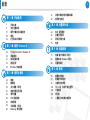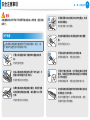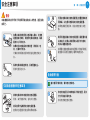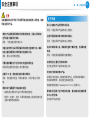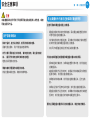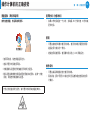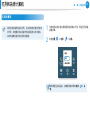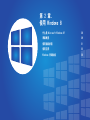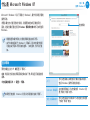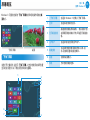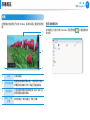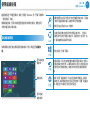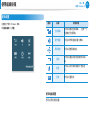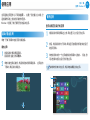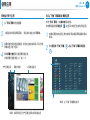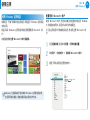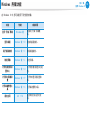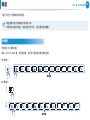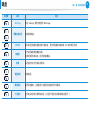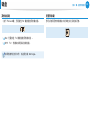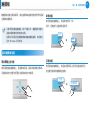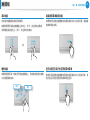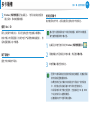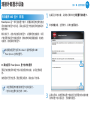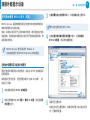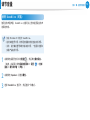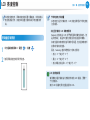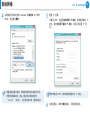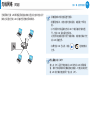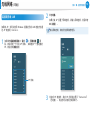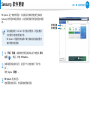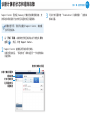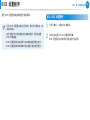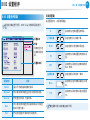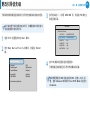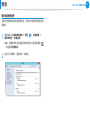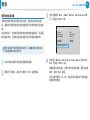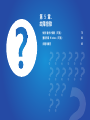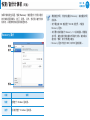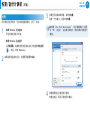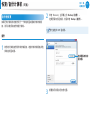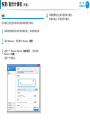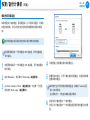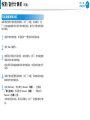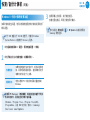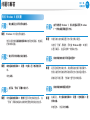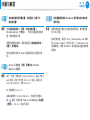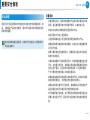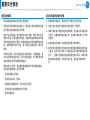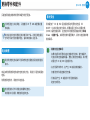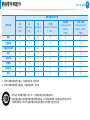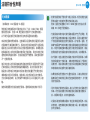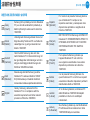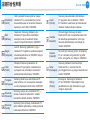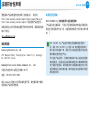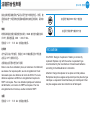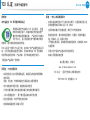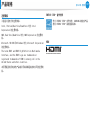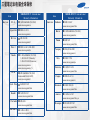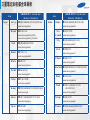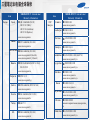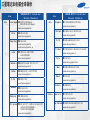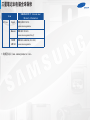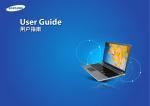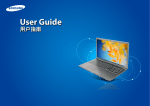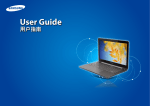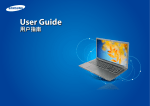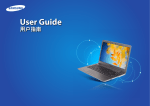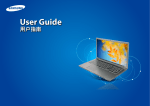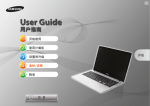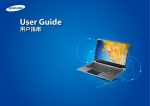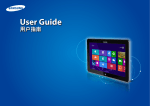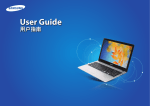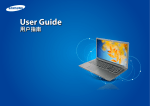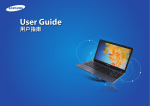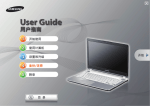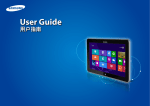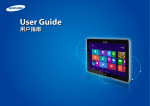Download Samsung ATIV Book 4 450R4J-X02 用户手册 (Windows 8)
Transcript
User Guide 用户指南 目录 开始之前 安全注意事项 操作计算机的正确姿势 概览 打开和关闭计算机 第 2 章 使用 Windows 8 28 29 31 33 36 61 62 第 1 章 开始使用 3 5 17 20 25 第 1 章. 开始使用 什么是 Microsoft Windows 8? 屏幕概览 使用超级按钮 使用应用 Windows 热键功能 第 3 章 使用计算机 38 41 45 47 52 54 55 58 60 键盘 触摸板 多卡插槽 (可选) 连接外部显示设备 调节音量 LCD 亮度控制 有线网络 无线网络 (可选) Samsung 软件更新 第 4 章 设置和升级 64 66 69 70 BIOS 设置程序 设置引导密码 更改引导优先级 电池 第 5 章 故障排除 75 82 85 诊断计算机状态和排除故障 使用安全锁孔 恢复/备份计算机(可选) 重新安装 Windows(可选) 问题与解答 第 6 章 附录 90 92 95 105 106 108 111 重要安全信息 更换零件和配件 法规符合性声明 TCO 认证 (仅限于相应型号) 产品规格 词汇表 三星笔记本电脑全球保修 1 第 1 章. 开始使用 开始之前 3 安全注意事项 5 操作计算机的正确姿势 17 概览 20 打开和关闭计算机 25 开始之前 请先查看以下信息,然后再阅读本用户指南。 ••升级可能并不提供和/或更改《用户指南》中所引用的可 选项、某些设备和软件。• 请注意,本用户指南提及的计算机环境可能不同于您自 己的环境。 第 1 章. 开始使用 安全注意事项表示法 图标 ••《用户手册》中用于机盖和机身的图片是每个系列的代 表性机型图片,而且可能与产品的实际外观不同。 表示法 说明 警告 未能遵循标有此符号的说明可能会造成 人身伤害或死亡。 注意 未能遵循标有此符号的说明可能会造成 轻度人身伤害或财产损失。 ••本指南一并说明鼠标和触摸板的操作过程。 ••此手册是为 Windows 8 操作系统而撰写的。视所安装的 操作系统的不同,说明和图形会有所不同。 ••随计算机附带的用户指南可能因型号而异。 软件使用方法 ••从“开始”屏幕,右键单击任何区域并在右下角选择 所 有应用 。 然后,单击所需程序。或者,可以直接 启动 Quick Starter 执行相同功能。 文字表示法 图标 表示法 说明 注意 此部分中的内容包括所需了解的有关某 项功能的信息。 参考 此部分中的内容包括使用该功能所需了 解的有益信息。 ••您可以从 SW Update 安装 Quick Starter。 3 开始之前 版权 © 2013 三星电子。 本手册的版权属于三星电子。 未经三星电子同意,不得以任何形式或手段(电子或手工方式)复 制或传播本手册的任何部分。 此文档中的信息可能会因改进产品性能而在未发出通知的情况下 受到更改。用户可以在三星官网查询最新信息。 三星电子数据丢失不属于三星电子责任范围。请注意防止丢失重 要数据,并备份数据以防丢失此类数据。 操作系统和软件支持 如果您将产品的出厂操作系统更改为其他操作系统,或者安装了 该产品的原始出厂操作系统不支持的软件,您将得不到任何技术 支持、产品更换或退款服务。如果这种情况下需要提供服务,将 收取服务费。 请在您的计算机上使用原始出厂操作系统。如果您安装的操作系 统不是出厂操作系统,可能会导致数据被删除或计算机无法启 动。 第 1 章. 开始使用 4 关于储存产品容量表示标准 关于存储容量表示 制造商的存储设备(硬盘、固态硬盘)的容量是按假定 1KB=1,000 字节来计算。 但是,操作系统 (Windows) 计算存储设备容量时却假定 1KB=1,024 字节,由于容量计算方法不同,所以 Windows 中显 示的硬盘容量小于实际容量。 (例如,对于一个 80GB 的硬盘,Windows 显示的 容量为 74.5GB,即 80x1,000x1,000x1,000 字节/ (1,024x1,024x1,024) 字节 = 74.505GB) 另外,Windows 中的容量显示可能会较小,因为一些程序(例如 Recovery)可能会驻留在硬盘的隐藏区域。 关于内存容量表示 Windows 中所报告的内存容量小于实际内存容量。 这是因为 BIOS 或视频适配器占用了部分内存,或者占用内存供 接下来使用。• (例如,对于安装的 1GB(=1,024MB) 内存,Windows 将容量报 告为 1,022MB 或更小) 安全注意事项 5 第 1 章. 开始使用 为了您的安全,同时防止设备损坏,请认真阅读下列安全说明。 本内容同样适用于三星计算机, 因此一些图片可能与实际产 品不同。 不要将计算机安装在斜面上或容易震动的地 方,或者避免在类似位置上长时间使用计算 机。 这样增加了发生故障或产品损坏的风险。 警告 未能遵循标有此符号的下列说明可能会造成人身伤害,甚至会造 成死亡。 关于安装 不要将本产品放置在浴室等容易受潮的地方。 请注意不要让人员接触电脑的风扇、适配器等 发热部件,因为电脑长时间开机运行后,这些 部件会发热变烫。 身体的部位长时间遭受通风口或 AC 适配器所 释放热量的影响可能会导致烧伤。 存在电击的危险。因此请在制造商提供的《用 户手册》中指定的操作条件下使用本产品。 将塑料袋子放在儿童触及不到的位置。 否则,将有窒息的危险。 在床上或衬垫上使用计算机时,避免堵塞计算 机底部或侧部的通风孔。 如果通风孔堵塞,会存在损害计算机或导致计 算机内部过热的危险。 计算机与墙体之间的距离不得低于15 厘米, 之间不得放置任何物体。 这样可能会造成计算机散热不良内部温度过 高,继而导至系统运行不稳定甚至停止工作。 Ver 3.3 安全注意事项 警告 未能遵循标有此符号的下列说明可能会造成人身伤害,甚至会造 成死亡。 关于电源 第 1 章. 开始使用 6 不要使用损坏的或出现松动的市电插座、电源 线或电源插座。 存在电击或火灾的危险。 将电源线稳固地插入电源插座和交流电适配 器。 电源插头和壁装电源插座符号可能会因国家、地区、规 格和产品型号的不同而有所不同。 不要在手潮湿的情况下触摸市电插座或电源 线。 否则可能引起火灾。 不要在拔出电源线时仅拉动电缆本身。 如果电源线损坏,可能会造成电击。 存在电击的危险。 将多头插座或电源插座外延用于本产品时,不 要超过标准容量(电压/电流)。 存在电击或火灾的危险。 G 不要过分弯折电源线,也不要在电源线上放置 重物。特别要注意将电源线放在婴儿和动物触 及不到的位置。 如果电源线损坏,可能会造成电击或火灾。 如果电源线或电源插座发出噪音,请断开电源 线与壁装电源插座的连接,联系服务中心寻求 支持。 将电源线连接到插座或带有接地终端的多功能 电源插座(延长电缆)。 存在电击或火灾的危险。 泄漏时可能会导致触电。 否则可能遭受电击。如果电源未接地,电流 安全注意事项 警告 未能遵循标有此符号的下列说明可能会造成人身伤害,甚至会造 成死亡。 如果水或其他物质进入电源输入插口、交流电 适配器或计算机,请断开电源线的连接,联系 服务中心寻求支持。 如果笔记本电脑具有外部类型(可拆除)电 池,也请卸下电池。 计算机内部设备的损坏可能会造成电击或火 灾。 第 1 章. 开始使用 7 不要在电源线或交流电适配器上放置重物或者 用脚踩,以免损坏电源线或交流电适配器。 如果电源线受到损坏,则会有电击或火灾危 险。 请用手握住插墙式交流电适配器(适配器与插 头集成式)的插头并按照箭头指示方向拖动, 将其从墙壁插座拔出。 如果通过拖拽电缆来拔出适配器,可能会导致适 配器损坏,因而引发触电、爆炸声或电火花。 保持电源线或插座清洁,没有覆盖灰尘。 否则可能引起火灾。 电池使用方面 交流电适配器使用注意事项 首次使用计算机前,请将电池充满电。 请将电源线牢牢连接到交流电适配器。 将电池放在婴儿和动物触及不到的位置,因为 它们可能会误吞电池。 否则,由于接触不良,会有火灾危险。 存在电击或窒息的危险。 请只使用产品随附的交流电适配器。 使用其它适配器可能会导致屏幕闪烁。 安全注意事项 警告 未能遵循标有此符号的下列说明可能会造成人身伤害,甚至会造 成死亡。 请只使用认可的电池和交流电适配器。 请只使用三星电子认可的电池和适配器。 未经认可的电池和适配器可能不符合合适的安 全要求,而且可能导致问题或故障,以及发生 爆炸或火灾。 不要在被褥、枕头或衬垫等通风不良的地方使 用计算机,而且不要在有楼板暖气的房间等地 方使用,因为这样可导致计算机过热。 注意不要堵塞计算机通风口(位于一侧),在 上述环境下尤其如此。如果通风口堵塞,计算 机可能会过热,而且可能导致计算机出现问 题,或者甚至发生爆炸。 不要在浴室或桑拿室等潮湿地方使用计算机。 计算机可能无法正常工作,而且存在电击危 险。 请在建议的温度和湿度范围 (10~35℃,20~80% RH)内使用计算机。 第 1 章. 开始使用 8 当计算机仍然打开时,不要关闭 LCD 面板并 将其放入包中进行搬运。 如果在未关闭计算机的情况下将其放入包中, 计算机可能会过热,而且存在火灾危险。请在 搬运前正确关闭计算机。 切勿加热产品(或电池)或将产品(或电池) 放入火中。 不要在桑拿室、受热的车辆内等 炎热的地方放置或使用产品(或电池)。 存在爆炸或火灾危险。 注意不要让钥匙或夹子等金属物体接触电池终 端(金属部件)。 如果金属物体接触电池终端,可能会导致过电 流,而且可能损坏电池,或者引起火灾。 如果产品(或电池)有液体泄漏或者散发出异 味,请取出产品(或电池),然后与服务中心 联系。 存在爆炸或火灾危险。 要安全使用计算机,请用新的、经认可的电池 替换旧电池。 安全注意事项 警告 未能遵循标有此符号的下列说明可能会造成人身伤害,甚至会造 成死亡。 第 1 章. 开始使用 9 ••切勿在正常情况下切断电池电源。 ••这可能会导致数据丢失或产品故障。 视型号不同,紧急孔的位置可能有所不同。 切断内置电池电源(仅限于相应型号) 使用方面 清洁计算机之前,断开所有与计算机相连的电 缆。如果您的笔记本属于外部电池和可卸除电 池的类型,请卸下外部电池。 存在电击或产品损坏的危险。 ••对于采用内置电池的产品,客户无法取出电池。 ••在发生洪水、闪电或爆炸的情况下,可以通过将诸如曲别 针等针状物插入计算机底部的 [紧急孔] 内来切断电池电 源。 ••断开交流电适配器,将诸如曲别针等针状物插入计算机底 部的孔内,切断电池电源。 在发生洪水、闪电或爆炸的情况下,请切断电池电源, 切勿重新连接交流电适配器,并立即联系 Samsung Electronics,以便能够采取适当的对策。 ••此后,如果连接交流电适配器,将重新提供电池电源。 不要将与数字电话相连的电话线连接到调制解 调器。 存在电击、火灾或产品损坏的危险。 不要将装有水或化学物的容器放置在计算机 上,也不要放在计算机附近。 如果水或化学物进入计算机,则可能会造成火 灾或电击。 安全注意事项 警告 未能遵循标有此符号的下列说明可能会造成人身伤害,甚至会造 成死亡。 第 1 章. 开始使用 关于升级 如果您要自行升级计算机,请务必确保您具 有足够的知识和能力。 如果计算机损坏或跌落,请断开电源线并与服 务中心联系进行安全检查。 如果笔记本电脑具有外部类型(可拆除)电 池,也请卸下电池。 如果您不具备足够的知识和能力,请向服务 中心或授权工程师寻求帮助进行升级。  使用损坏的计算机可能会造成电击或火灾。 请确保按照用户手册中描述的程序仅升级用 户手册中指定的部分。 将计算机置于密封的空间时(如在汽车内),请 避免阳光直射。 不要自行拆卸任何其他零部件或设备。 否 则,会有导致触电、火灾或本产品损坏的危 险。 存在火灾的危险。计算机可能会过热,而且会 给盗贼可乘之机。 切勿拆卸交流电适配器和计算机外壳! 存在电击的危险。 长时间使用笔记本 PC 时,不要将身体的某一 部分直接与其接触。在正常操作期间,产品的 温度可能会升高。 这会导致伤害或灼伤皮肤。 当取出 RTC (实时时钟) 的电池时,将电池 放在儿童触及不到的位置,因为他们可能会 触摸和/或误吞电池。 否则,将有窒息的危险。如果儿童误吞电 池,请立即联系医生。 10 安全注意事项 警告 未能遵循标有此符号的下列说明可能会造成人身伤害,甚至会造 成死亡。 在升级计算机之前,请确保首先关闭计算机 电源,然后断开所有连接的线缆。 如果笔记 本电脑具有外部类型(可拆除)电池,也请 卸下电池。 否则可能遭受电击。 关于存放和移动 在相关区域(如机场、医院等)使用无线通信设 备(无线 LAN、蓝牙等)时,请遵循相关说明进 行操作。 避免将磁盘驱动器暴露在磁场。 带有磁场的安全设施包括机场使用的各种设备 和安全棒。 检查随身携带的行李的机场安检 设施,如输送带,使用 X 射线而不用磁力, 这样不会损坏驱动器。 第 1 章. 开始使用 当笔记本电脑和电源适配器、鼠标、书籍等 物品装在一起携带时,请注意不要挤压笔记 本电脑。 如果较重的物体挤压笔记本电脑,LCD 上可 能会留下白点或划痕。 因此,请小心携带,不要挤压笔记本电脑。 在这种情况下,请将笔记本电脑放与其他物 体隔开放置。 本产品为精密设备,非本公司授权技术服务 人员请勿打开机壳或试图维修。 如需服务,请与本公司授权人员联系。如被 非本公司授权人员开盖或维修,视为放弃本 公司提供的保修服务。 11 安全注意事项 注意 未能遵循标有此符号的下列说明可能会造成轻微人身伤害,或者 可能会损坏产品。 第 1 章. 开始使用 电池使用方面 正确处理耗尽的电池。 ••存在火灾或爆炸的危险。 关于安装 不要堵塞产品的各个端口(各种孔)、通风孔等,注意不要插入 异物。 计算机内部组件的损坏可能会造成电击或火灾。 当计算机侧放使用时,请保持开有通风孔的一侧向上。 否则,可能会造成计算机内部温度上升,引起计算机故障或停 机。 不要在本产品上放置重物。 这样可能会造成计算机出现问题。另外,物品可能会跌落,引 起人身伤害,或者可能会损坏计算机。 ••电池处理方法根据您所在国家和地区的不同可能会有所不 同。采取适当的方法处理使用过的电池。 不要将电池丢弃或拆解电池,不要将电池放入水中。 这样可能会造成人身伤害、火灾或爆炸。 仅使用经过三星电子授权的电池。 否则,可能会造成爆炸。 储存或移动电池时,避免接触汽车钥匙或金属夹等金属物。 接触金属物可能会造成过电流和高温,继而可能会损坏电池或 造成火灾。 按手册中的说明为电池充电。 否则,可能会因为产品损坏,造成爆炸或火灾。 不要加热产品(或电池)或暴露于热的环境中(例如,炎热的 夏季将其置于车内)。 存在爆炸或火灾的危险。 12 安全注意事项 注意 未能遵循标有此符号的下列说明可能会造成轻微人身伤害,或者 可能会损坏产品。 第 1 章. 开始使用 13 只有在检查了笔记本计算机是否关闭后,才能关闭 LCD 面板。 否则,温度可能会升高,造成过热和产品变形。 请勿在 CD-ROM 驱动器运行期间按下弹出按钮。 使用方面 否则,可能会造成数据丢失,同时,磁盘可能会突然退出,造 成人身伤害。 不要在本产品上放置蜡烛、点燃的香烟等物品。 请勿掉落或撞击本产品。 存在火灾的危险。 这可能会导致人身伤害或数据受损。 使用壁装电源插座或带有接地装置的多头插座。 不要触摸天线和电源插座等电气设备。 否则可能会有电击的危险。 存在电击的危险。 确保本产品在维修后由安全服务工程师进行测试。 处理计算机部件时,请遵循这些部件随附的手册中的说明。 三星授权维修中心将在维修后进行安全检查。经过维修的产品 如果没有进行安全测试,使用时可能会造成电击或火灾。 否则,可能会 损坏本产品。 如果出现闪电天气,请立即关闭系统,断开电源线与壁装电源 插座的连接,不要使用调制解调器或电话。 如果计算机冒烟,或者散发出焦灼味,请从墙壁插座拔出电源 插头,然后立即联系服务中心。 如果您的笔记本属于外部电池 和可卸除电池的类型,请卸下外部电池。 存在电击或火灾的危险。 存在火灾的危险。 不要在膝盖或柔软的表面上使用计算机和交流电适配器。 请勿使用损坏或变形的 CD。 如果计算机温度不断升高,会有起火的危险。 存在损坏产品或人身伤害的危险。 只能将允许的设备连接到计算机的插孔或端口中。 不要将手指插入 PC 卡插槽。 否则,可能会造成电击和火灾。 存在人身伤害或电击的危险。 安全注意事项 注意 未能遵循标有此符号的下列说明可能会造成轻微人身伤害,或者 可能会损坏产品。 第 1 章. 开始使用 关于升级 请小心接触本产品的零部件或设备。 否则,可能会导致产品损坏或人身伤害。 清洗本产品时请使用推荐的计算机清洗溶液,只能在计算机完 全干燥后才能使用计算机。 注意不要投掷或摔落计算机部件或设备。 否则, 可能会造成电击或火灾。 否则,可能会导致产品损坏或人身伤害。 光盘在运转时不应采用利用曲别针的紧急光盘弹出方法。确保 仅在光盘驱动器停止时使用紧急光盘弹出方法。 完成计算机拆装之后,请确保先盖好计算机外盖,然后再连接 电源。 否则,将有人身伤害的危险。 否则,可能会因接触暴露的电路而触电。 不要将面部靠近处于运行状态的光盘驱动器托盘。 仅使用经过三星电子授权的部件。 存在因托盘突然退出造成人身伤害的危险。 这可能会导致本产品损坏或发生火灾。 在使用 CD 前,请检查其有没有裂纹和损坏。 切勿自行拆卸或维修本产品。 否则,可能会损坏光盘,导致设备失控,对用户造成人身伤 害。 如果用户自行改装、拆卸或修理本产品,会导致保修期结束, 将收取维修费用,并且有发生事故的危险。 请确保使用授权的 Samsung Electronics 服务中心。 请勿将本产品暴露于存在磁场的位置。 ••磁场可能会导致本产品工作异常或电池放电。 ••信用卡、电话卡、存折、车票等物的磁条上保存的信息可能 会被计算机电磁场损坏。 要连接非三星电子生产或授权的设备,请在连接该设备前到服 务中心进行咨询。 存在损坏产品的危险。 14 安全注意事项 注意 未能遵循标有此符号的下列说明可能会造成轻微人身伤害,或者 可能会损坏产品。 关于存放和移动 第 1 章. 开始使用 15 防止数据丢失方面的注意事项(硬盘管理) 注意不要破坏硬盘驱动器上的数据。 ••硬盘驱动器对外部冲击非常敏感,因此硬盘表面遭受的外部 冲击可能会造成数据丢失。 移动产品时,首先关闭电源,断开所有相连的电缆。 ••当计算机开启时应特别注意,因为移动计算机或计算机遭受 的冲击可能会破坏硬盘驱动器上的数据。 设备可能会损坏,用户可能会被电缆绊倒。 ••本公司不对硬盘驱动器上任何丢失的数据负责。 对于长期不用的笔记本计算机,请将电池放电,取出后存放起 来。(适用于外部电池和可卸除电池类型) 可能会破坏硬盘驱动器数据和硬盘驱动器本身的原因。 电池应以最佳状态存放。 驾驶车辆时不要操作或观看计算机。 存在交通事故的危险。请集中精神驾驶。 ••拆卸或组装计算机时,如果磁盘遭受外部冲击,则可能会造 成数据丢失。 ••磁盘驱动器处于运行状态时,如果关闭计算机或因为断电而 重启计算机,则可能会造成数据丢失。 ••如果感染计算机病毒,则可能会造成数据丢失,且无法恢 复。 ••如果在运行某个程序时关闭电源,则可能会造成数据丢失。 ••硬盘驱动器处于运行状态时,如果移动计算机或者计算机遭 受冲击,则可能会造成文件破坏或硬盘分区损坏。 要防止因硬盘驱动器损坏引起的数据丢失,请经常备份数据。 安全注意事项 第 1 章. 开始使用 当使用自动适配器时 在飞机中使用电源 由于电源插座类型根据飞机的类型而有所不同,请相应地连接 电源。 当提供了点烟器时,必须使用自动适配器(可选)。 将自动适配器的点烟头插入点烟器,然后将自动适配器的直流 电插头连接到计算机的电源输入端口。 由于采用的是表示电源插头和自动适配器的代表性图 形,它们可能与实际情形有所不同。 当使用交流电源插头时 自动适配器 将电源插头垂直连接到电源插座的中心。 ••如果插头没有插入到插孔的中心,插销最多只能插入一半长 度。在此情况下,请重新连接电源插头。 ••在电源插座的电源指示灯 (LED) 亮绿色时,必须将电源插 头插入插座。如果已正确连接电源,电源指示灯 (LED) 保 持绿色。• 否则,电源指示灯 (LED) 关闭。在此情况下,请拔出电 源,检查电源指示灯 (LED) 是否为绿色,然后重新连接电 源插头。 直流电插头 点烟头 空中点烟器 当使用飞机充电转换器时 根据飞机不同,使用自动适配器和充电转换器。 将飞机充电转换器(可选)连接到自动适配器(可选),然后 将飞机电源输入插孔插入到电源插座。 电源指示灯 (LED) 中心插孔 220V 电源插头 正确示例 充电转换器 将飞机电源输入插孔连 接到飞机的电源插座。 110V 电源插头 错误示例 1 将此端连接到 自动适配器。 2 16 操作计算机的正确姿势 使用计算机时保持正确的姿势对防止出现身体损伤具有非常重要 的意义。 下列说明介绍了如何在使用计算机时保持在人体工程学基础上得 出的正确姿势。请在使用计算机时认真阅读并遵循这些说明。 否则长期以错误的姿势操作计算机可能增加患上 RSI (重复性劳 损)的机率,并严重损害身体。 ••本手册中说明的编制目的是为了方便普通用户群体的应 用。 ••如果用户不属于此群体,请根据用户需要采用适当的建 议。 正确的姿势 调整桌子和椅子的高度与身高相协调。 调整高度,当坐在椅子上,将手放在键盘上时,上肢摆放的角度 正确。 调整椅子高度,让脚跟可以舒服地踏在地板上。 第 1 章. 开始使用 17 ••不要躺着使用计算机,使用时务必保持坐姿。 ••不要在膝盖上使用计算机。如果计算机温度升高,将会有灼 伤的危险。 ••工作时保持手腕伸直。 ••使用带有舒服后背的椅子。 ••坐在椅子上时,腿部的重心应落在脚上,而不是椅子上。 ••要在打电话时使用计算机,请使用耳机。使用计算机时,如 果将听筒放在肩上通话,这样的姿势对身体有害。 ••将常用物品放在姿势舒服的工作范围内(可以用手方便触及的 地方)。 操作计算机的正确姿势 第 1 章. 开始使用 眼部姿势 手的姿势 显示器或 LCD 与眼部的距离不得低于 50 厘米。 保持手臂摆放角度正确,如图所示。 ••调整显示器和 LCD 屏幕的高度,保持其顶部的高度不超过眼 部的高度。 ••保持肘部与手成一条直线。 ••避免显示器和 LCD 的设置过亮。 ••不要过分用力握持鼠标。 ••保持显示器和 LCD 屏幕清洁干净。 ••不要过分用力按压键盘、触摸板或鼠标。 ••如果需要佩戴眼镜,请在使用计算机之前清洁眼镜。 ••建议在长时间使用计算机时连接并使用外部键盘和鼠标。 ••向计算机中输入打印在纸张上的内容时,请使用固定纸架, 保持纸张的高度与显示器的高度大体一致。 ••输入时不要将手掌放在键盘上。 18 操作计算机的正确姿势 第 1 章. 开始使用 19 音量控制 (耳机和话筒) 使用时间 (休息时间) 首先检查音量,然后再收听音乐。 ••如果工作时间超过一个小时,则每隔 50 分钟休息 10分钟或 更长时间。 照明 检查音量! ••不要在较暗的环境中使用计算机。使用计算机所需要的照明 级别必须与读书的一样亮。 ••建议使用间接照明。使用幕布可以防止 LCD 屏幕反光。 ••使用耳机前,检查音量是否过大。 ••建议不要长时间使用耳机。 操作条件 ••均衡器默认设置的任何偏差可导致听力受损。 ••默认设置会随着软件和驱动程序更新自动更改。在第一次使 用前,请检查均衡器默认设置。 为了防止可能造成听力损伤,请不要长时间听高音量的声音。 ••不要在高温和潮湿的地方使用计算机。 ••因此请在《用户手册》中指定的可行温度和湿度范围内使用 计算机。 概览 第 1 章. 开始使用 20 前视图 ••《用户手册》中用于机盖和机身的图片是每个系列的代 表性机型图片。 因此,视机型不同,图片的颜色和外观 可能与产品的实际外观有所不同。 1 摄像头运行指示灯 此指示灯可以显示摄像头运行状态。 2 麦克风 您可以使用内置的麦克风。 ••计算机的实际颜色和外观可能不同于用在此指南中的插 图。 3 摄像头镜头 1 您可以使用超级按钮 > 开始 > 相机 来拍照或拍摄视频。 2 3 4 LCD 屏幕图像显示在此处。 5 扬声器 是用于发出声音的设备。 4 6 电源按钮 用于开关计算机。 7 键盘 是用于通过按键输入数据的设备。 5 6 7 8 9 利用此镜头,您可以拍摄静态照片和 录制视频。 8 触摸板/ 触摸板按钮 触摸板和触摸板按钮的功能类似于鼠 标球和鼠标键。 用于显示计算机的运行状态。 9 状态指示灯 运行相应功能时,相应的运行 LED 会 亮起。 概览 第 1 章. 开始使用 21 状态指示灯 此指示灯可显示 Fn Lock 功能的开启/关 闭状态。 1 Fn Lock 点亮:无需按住 Fn 键即可使用热键。 熄灭: 必须先按住 Fn 键再按热键才能起 作用。 2 大写锁定 此指示灯会在按下 Caps Lock 键时亮起, 借此可以不按下 Shift 按钮就能键入大写 字母。 开: 大写字母输入 关: 小写字母输入 此指示灯用于显示电源和电量状态。 1 2 3 4 绿色: 电池充满电或未安装电池时。 3 电量状态 / 红色或橙色: 对电池进行充电时。 关: 计算机在未连接交流电适配器的情 况下以电池电力运行时。 此指示灯用于显示计算机运行状态。 4 电源 开: 计算机运行时。 闪烁: 计算机处于睡眠模式时。 概览 第 1 章. 开始使用 22 右视图 1 2 3 SIM卡插槽 1 (可选) 此插槽适用于 SIM 卡。 3 多卡插槽 一个支持多种卡的卡槽。 3 USB端口 可将 USB 设备连接到 USB 端口,如键 盘/鼠标、数码相机等。 4 安全锁孔 您可以通过将锁和锁链连接到安全锁孔 来保护计算机安全。 4 概览 第 1 章. 开始使用 23 左视图 1 2 3 4 5 6 1 直流电插孔 是用于连接为计算机供电的交流电适配器 的插孔。 2 有线 LAN 端口 将以太网 线缆连接到此端口。 3 显示器端口 是用于连接显示器、电视或投影仪的端口 (支持 15 针 D-SUB 接口)。 可以连接 VGA 适配器 (可选)。 数字视频/ 4 音频接口 (HDMI) (可选) 可以将 HDMI 线缆连接到此接口。 利用此接口,您可以在电视机上享受数字 视频和音频。 可将 USB 设备连接到 USB 端口,如键盘 /鼠标、数码相机等。 5 USB端口 (可选) 6 耳挂式耳机/头戴式 这是用于连接耳挂式耳机或头戴式耳机的 插孔。 耳机插孔 您可以通过颜色来区分端口类型• (蓝色对应 USB 3.0,黑色对应 USB 2.0)。 概览 第 1 章. 开始使用 24 底视图 1 内存盒盖 主存储器安装在该盒盖内。 此孔用于切断电池电源。将一根展开的 回形针从一端插入紧急孔并按压,以切 断电池电源。 1 2 2 电池紧急孔 有关详细信息,请参阅“安全注意事 项”中的关于切断内部电池电源的功 能。 视型号不同,紧急孔的位置可能有 所不同。 打开和关闭计算机 第 1 章. 开始使用 25 打开计算机 1 2 提起 LCD 面板。 3 按电源按钮打开计算机。 连接交流电适配器。 关于 Windows 激活 当您首次打开计算机时,将显示 Windows 激活屏幕。 遵循激活流程,按照屏幕上的说明使用计算机。 调节屏幕亮度 áᔪ 当计算机依靠电池电源运行时,LCD 亮度自动设为低。 Ŗᮁ 按 + 组合键可增加屏幕亮度。 1 ᯲ 当您将鼠标指针放在屏幕顶部边缘或右下角时,即会显示超 级按钮菜单。或者,如果您将手指放在触摸板的右侧边缘并 向中心拖动手指,超级按钮菜单即会出现。 ᰆ⊹ 2 通过按设置 > 亮度 可提高屏幕亮度。 ᖅᱶ 4 如果打开电源,电源 LED 指示灯将会亮起。 ⦽ 打开和关闭计算机 áᔪ 第 1 章. 开始使用 26 Ŗᮁ 关闭计算机 ᯲ ••视所安装的操作系统的不同,关闭计算机的程序可能有 所不同,请根据所购买的操作系统的程序关闭计算机。 ••在单击关机之前保存您的所有数据。 1 当您将鼠标指针放在屏幕顶部边缘或右下角,即会显示超级 按钮菜单。 ᰆ⊹ 2 单击设置 > 电源 > 关机。 ᖅᱶ ⦽ 如果希望注销后关机,请解锁屏幕并单击电源 机。 > 关 ⦽ 第 2 章. 使用 Windows 8 什么是 Microsoft Windows 8? 28 屏幕概览 29 使用超级按钮 31 使用应用 33 Windows 热键功能 36 什么是 Microsoft Windows 8? 第 2 章. 使用 Windows 8 28 Microsoft Windows 8(以下简称为 Windows),操作计算机所需的 操作系统。 若要以最佳方式使用您的计算机,则需要知道如何正确使用它。 因此,建议您最好通过利用 Windows 帮助和支持来学习如何使用 Windows。 搜索帮助 ••根据机型和操作系统,出现的屏幕可能会有所不同。 ••由于本指南是基于 Windows 8 而编写,所以有些操作说明 可能会由于版本不同而有所差异。 如有更改,恕不另行通 知。 显示帮助 同时按键盘上的 F1 键可显示“帮助”。 或者,将鼠标光标放在屏幕顶部边缘或右下角,即会显示超级按钮 菜单。 单击超级按钮菜单 > 设置 > 帮助。 如果您已连接到 Internet,则可以访问最新的在线“帮助”。  入门 您可以查看有关如何使用计算机的基本说明, 包括 Windows 操作系统的新功能。 Internet 和联网 在连接到网络后,可以查看使用 Internet 需 要了解的“帮助”部分。 安全,隐私和帐户 您可以查看保护计算机和个人信息安全所需要 了解的“帮助”信息。 屏幕概览 第 2 章. 使用 Windows 8 Windows 8 可提供全新的“开始”屏幕模式和现有操作系统的桌 面模式。  “开始”屏幕 桌面 “开始”屏幕 当您打开计算机时,会显示“开始”屏幕,这允许您使用在相同位置 显示的应用程序(以下将应用程序简称为应用)。  1 2 3 4 5 6 7 3 29 1 “开始”屏幕 这是指 Windows 8 的默认“开始”屏幕。 2 应用 这是指目前安装的应用。 3 显示超级按钮 超级按钮隐藏在屏幕右侧。 将鼠标指针放 在屏幕顶部边缘或右下角,即会显示超级按 钮。 4 用户帐户 这是指当前在使用的用户帐户。 5 超级按钮 这是指使您能够使用诸如搜索、共享、启 动、设备和设置等功能的菜单。 6 桌面 切换到桌面模式。 7 相机 允许您拍照或拍电影。 屏幕概览 第 2 章. 使用 Windows 8 30 桌面 这里提供的功能类似于以前 Windows 版本中桌面上提供的那些功 能。 1 2 3 2 4  1 桌面 这是指桌面。 2 显示超级按钮 超级按钮隐藏在屏幕右侧。 将鼠标指针放在 屏幕顶部边缘或右下角,即会显示超级按钮。 3 这是指使您能够使用诸如搜索、共享、启动、设 备和设置等功能的菜单。 4 超级按钮 换切至“开始” 单击屏幕左下角可切换至“开始”屏幕。 屏幕 显示文档和文件 单击桌面上任务栏中的 Windows 资源管理器 和文件。 以便搜索文档 使用超级按钮 第 2 章. 使用 Windows 8 超级按钮是一种新型菜单,结合了旧版 Windows 的“开始”菜单和 “控制面板”功能。 借助超级按钮,您可以快速配置连接到计算机的设备、搜索应用/ 文件和使用共享等功能。 激活超级按钮 Search Search 如果您想要在应用/设置/文件中搜索程序或文件,只需在 “搜索”超级按钮中输入关键字即可开始搜索。 搜索 您还可以在应用或 Web 中搜索。 Share Share 共享 可以使用此菜单向其他用户传送图片或文件。 您可以 同其他用户轻松分享图片或文件,只需将多个应用与“共 享”超级按钮相关联即可实现。 如果将鼠标指针放在屏幕顶部边缘或右下角,即会显示超级按 钮。  31 您可以移至“开始”屏幕。 Start 开始 Start Start 显示超级按 钮菜单 设备 Device Device 超级按钮 显示超级 按钮菜单 借助此图标,可以直接将数据转移到所需的设备,您可以 处理诸如此类的任务:从数码相机导入照片,将视频以流 式处理方式传输到电视,或将文件传送到当前屏幕的设 备。 借助“设置”超级按钮,可以执行诸如调节音量、关机等 基本任务。如果您在特定应用运行时选择“设置”超级按 Settings 设置 钮,即会显示当前运行的应用的设置。 Settings 使用超级按钮 第 2 章. 使用 Windows 8 32 更改设置 这里集合了常用 Windows 菜单。 图标 名称 功能说明 无线网络 您可以连接到无线网络。 选择一个 要连接的无线网络。 调节音量 您可以调节音量或设置为静音。 屏幕亮度 您可以调整屏幕亮度。 单击超级按钮 > 设置。 ⦽ ⦽ ENG ⦽ ⦽ 通知 您可以设置应用发送通知的时间间 隔。 电源 您可以关闭计算机或选择“电源选 项”。 语言 您可以设置语言。 更改电脑设置 您可以更改更多设置。 使用应用 第 2 章. 使用 Windows 8 应用是指应用程序(以下简称应用)。 在更广泛的意义上来说,它 是指操作系统上安装的所有软件程序。 Window 8 提供了执行常用任务的基本应用。 33 使用应用 显示当前正在运行的应用 1 将鼠标指针移到屏幕左上角,即会显示上次运行的应用。 • 启动/退出应用 单击“开始”屏幕中的应用可将其激活。 将鼠标指针向下移动,即会显示按顺序排列的当前运行 2 然后, 的应用列表。 退出应用: 1 将鼠标指针移到屏幕顶部。• 鼠标指针会变为小手形状。 现在,您 3 单击该列表中的一个应用或将其向屏幕中心拖动。 可以查看当前正在运行的所选应用。 然后将其拖动到屏幕底部。 应用会向 2 单击并按住鼠标按钮, 下移动,随后消失并退出。 右键单击列表中的应用,然后单击关闭退出该应用。 1 1 2  2  使用应用 第 2 章. 使用 Windows 8 34 同时运行两个应用 向/从“开始”屏幕添加/删除应用 1 单击“开始”屏幕 > 右键单击鼠标按钮。 • 会显示出当前已安装的所有应用。 单击屏幕底部的所有应用 2 将鼠标指针移到屏幕顶部。 鼠标指针会变为小手形状。• 即会激活屏幕底部的相关 1 如果在要添加的应用上单击右键, 菜单。 从“开始”屏幕中选择应用。• 然后向左或向右移动,可以分割 单击固定到“开始”屏幕 3 如果您单击并按住鼠标按钮, 屏幕来显示多个应用。 2 。 移动屏幕分割栏可改变屏幕分割比例。 • 4 支持屏幕分割比例是 3:7 或 7:3。 天气预报应用  屏幕分割栏 或从“开始”屏幕取消固定 1 应用商店应用 2  举例) 如果同时运行天气预报应用和应用商店应用 举例) 从“开始”屏幕删除应用 使用应用 使用 Windows 应用商店 第 2 章. 使用 Windows 8 35 配置您的 Microsoft 帐户 如果运行“开始”屏幕中的应用商店,即会显示 Windows 应用商店 中的应用。 使用 Microsoft 帐户,您可以将自己的设置与其他运行 Windows 8 的设备在线同步,从而允许共享文件或设置。 但是,购买 Windows 应用商店中的应用需要使用 Microsoft 帐 户。 为了从应用商店中下载或购买应用,您必须注册 Microsoft 帐 户。 在超级按钮中注册 Microsoft 帐户后继续。 1 运行超级按钮,然后单击设置 > 更改电脑设置。 • 2 单击用户 > 你的帐户 > 切换到 Microsoft 帐户。 3 通过下列有关程序注册您的帐户。 1 Samsung 无法解决由于安装来自 Windows 应用商店的其他 应用而导致的错误。请直接联系该应用的客户支持。  2 Windows 热键功能 第 2 章. 使用 Windows 8 在 Windows 8 中,您可以使用下列方便的热键。 功能 热键 功能说明 显示“开始”屏幕 Windows 键 显示桌面 Windows 键 + D 切换到桌面模式。 运行超级按钮 Windows 键 + C 激活超级按钮。 锁定屏幕 Windows 键 + L 锁定屏幕。 打开轻松使用设 置中心 Windows 键 + U 打开轻松使用设置中心配 置。 打开第二屏幕设 置 Windows 键 + P 打开外部显示器设置菜 单。 打开高级管理工 具 Windows 键 + X 打开高级管理工具。 退出应用 Alt + F4 切换到“开始”屏幕模 式。 退出当前正在运行的应 用。 36 第 3 章. 使用计算机 键盘 38 触摸板 41 多卡插槽 (可选) 45 连接外部显示设备 47 调节音量 52 LCD 亮度控制 54 有线网络 55 无线网络 (可选) 58 Samsung 软件更新 60 诊断计算机状态和排除故障 61 使用安全锁孔 62 键盘 第 3장章. 使用计算机 下面几节讨论了快捷键功能和流程。 ••键盘图像可能与实际键盘外观有所不同。 ••根据您所在国家和地区,键盘可能有所不同。下面主要描述快捷键。 快捷键 同时按住 Fn 键和热键。 或者,按下 Fn Lock 键,然后按热键,这样可以更轻松地使用热键功能。 ►方法 1 + 快捷键 ►方法 2 1 • 2 快捷键 38 键盘 快捷键 第 3장章. 使用计算机 名称 Settings 屏幕亮度控制 CRT/LCD 触摸板 静音 功能 启动 Samsung 软件控制程序 Settings。 控制屏幕亮度。 将外部显示器或电视连接到计算机后,用于将屏幕输出切换到 LCD 或外部显示器。 用于启用或禁用触摸板功能。 如果仅使用外部鼠标,则可禁用触摸板。 按此按钮可以打开或关闭音频。 音量控制 控制音量。 静音模式 降低风扇噪音,从而使用户在使用计算机时听不到噪音。 飞行模式 打开或关闭所有无线网络设备。(只适用于具有无线网络设备的型号。) 39 键盘 第 3장章. 使用计算机 其他功能键 语言转换键 ••按下 Fn Lock键,无需按住 Fn 键就能使用热键功能。 您可以使用语言转换键在中文和英文之间切换语言。 •• On: 无需按住 Fn 键就能使用热键功能 。 •• Off: Fn + 热键来实现相关热键功能。 如果热键不能正常工作,则必须安装 Settings。 40 触摸板 触摸板的功能与鼠标相同,其左按钮和右按钮所起的作用与鼠标 左键和右键相同。 第 3장章. 使用计算机 41 单击功能 将手指放在触摸板上,然后单击项目一次。 另外,迅速按下左按钮然后松开。 ••只能用手指接触触摸板。除了手指以外,触摸板将不能识 别诸如圆珠笔等任何其他东西。 点 ••如果在引导过程中触摸触摸板或按触摸板按钮,则可能会 延长 Windows 引导时间。 或 单击 基本触摸板功能 移动屏幕上的光标 将手指轻放在触摸板上,然后移动手指。鼠标光标将随之移动。 手指移动的方向要与所要让光标移动的方向相同。 双击功能 将手指放在触摸板上,然后在所需项目上用手指迅速点两下。 也迅速可按两次触摸板左按钮。 点点 或 单击单击 触摸板 第 3장章. 使用计算机 右按钮功能 42 触摸板的手势功能(可选) 此功能相当于单击鼠标右键。 请按一次触摸板右按钮。将显示相应的弹出式菜单。 ••某些型号可能不提供触摸板手势功能,而且功能版本也可 能有所不同。不同版本的某些使用步骤也可能不尽相同。 ••有关详细使用步骤,请参阅“触摸板设置”窗口中的说 áᔪ 明。 单击 Ŗᮁ 配置手势功能 ᯲ 某些手势功能可能未配置。 拖动功能 拖动是指选中某项目后将其移到另一位置。 在要拖放的项目上按住触摸板左按钮,然后将该项目移到另一位 置。 移动 按下触摸板左按钮 在此情况下,可按照下列方法进行配置。 ᰆ⊹ > 设置 > 控制面板 > 1 在桌面上,单击超级按钮菜单 硬件和声音 > 触摸板图标。 Select an Item to 2 当显示触摸板设置窗口时,请在 Configure(选择一个要配置的项目)设置中单击相应的项 ᖅᱶ 目,以选中相应项目的复选框。 若要取消手势功能,请在触摸板设置窗口中取消选中相应项 目的复选框。 触摸板 第 3장章. 使用计算机 43 滚动功能 超级按钮菜单激活功能 此功能与触摸板的滚动区域相同。 如果您将手指放在触摸板的右侧边缘并向中心拖动手指,超级按 钮菜单即会出现。 如果将两根手指放在触摸板上并向上、向下、向左和向右移动, 则屏幕会相应地向上、向下、向左和向右滚动。 或 缩放功能 显示当前正在运行的应用的其他菜单 如果将两根手指一起或分开放在触摸板上,将会相应地放大或缩 小当前图像或文本。 将您的手指放置在触摸板的顶部边缘区域并向中心拖动手指,当 前正在运行的应用程序的菜单即会显示。 放大 缩小 或 触摸板 上次运行窗口开启功能 将您的手指放置在触摸板的左侧边缘并向中心拖动手指,即可从 当前正在运行的程序中激活先前操作过的程序。 第 3장章. 使用计算机 44 触摸板启用/禁用功能 使用快捷键锁定 如果只想使用鼠标,不使用触摸板,则可禁用触摸板。 要锁定触摸板功能,请按 + 组合键。 单击桌面上的超级按钮菜单 > 设置 > 控制面板 > 硬件和 声音 > 触摸板,在出现的选项卡中,可以设置触摸板及其 按钮。 显示当前正在运行的应用的其他菜单 如果在桌面中的超级按钮菜单 > 设置 > 控制面板 > 硬件和声 音 > 触摸板中连接了外部 USB 指向设备,请在连接 USB 鼠标 时选中“Disabled”(禁用)以禁用触摸板功能。 某些型号不提供这种自动锁定功能。 多卡插槽 (可选) 使用该多卡插槽,您可以从卡中读取数据或向卡中写入数据。 可将卡用作可移动磁盘,并与数字设备(如数码相机、数码摄像 放像机、MP3 等)轻松地交换数据。 第 3장章. 使用计算机 45 使用卡 1 按照指示方向将卡插入多媒体卡插槽。 ••受支持的卡 : SD 卡, SDHC 卡, SDXC 卡。 ••必须按需另行购买具有所需容量的多卡插槽。 ••使用多卡插槽的方式与其他数据存储设备完全相同。未提 供版权保护功能。 ••由于移动计算机时可能会将卡丢失,因此请另行存放卡。 ••说明中所用的图形是针对代表性的型号的。因此,图形与 实际型号可能有所不同。 ••如果计算机中插入了插槽防尘待机卡,请在使用计算机之 前取出防尘待机卡。 ••这些说明基于最新的操作系统 Windows 8 而编写。因 此,某些说明和图片可能与您的操作系统有所不同。但 是,由于用法与 Windows 操作系统类似,您可以将这些 说明用作参考。 示例) SD 卡 单击打开文件夹,然后单击 2 屏幕右上角会出现下列消息。 “查看文件”。 如果出现消息通知您有任何问题,请单击相应的窗口 > Continue without Scanning (继续,但不要扫描)。 您可 以执行第 3 条中描述的下列过程。 多卡插槽 资源管理器运行在桌面上。 您可以在相应的驱动 3 Windows 器上保存、移动或删除数据。 第 3장章. 使用计算机 46 格式化存储卡 首次使用内存卡时,必须在使用之前将内存卡格式化。 使用 Mini SD 因为上述插卡体积太小,所以无法将这些卡直接插入插槽内。 将该卡插入专用适配器(大部分电子产品零售商都会提供),然 后将适配器插入多卡插槽。 卸下存储卡 握住卡的末端将卡取出。 格式化卡会删除保存在卡中的所有数据。如果卡中有数据, 请先备份数据再将卡格式化。 1 在桌面上单击任务栏中的 Windows 资源管理器图标 2 用触摸板在卡驱动器上单击右键,然后选择格式化。 3 单击开始以便进行格式化。 。 ••要用卡与数码相机之类的数字设备交换数据,则建议用该 数字设备设置数据的格式。 ••如果尝试将已在计算机中格式化的卡用在另一数字设备 中,则可能必须在该设备中对卡再次进行格式化。 ••当写保护弹片处于锁定位置时,无法格式化 SD 或 SDHC 卡以及对其写入或删除数据。 ••反复插拔内存卡可能导致其损坏。 连接外部显示设备 如果连接显示器、电视机、投影仪等外部显示设备,您可以在提 供演示文稿时在外部设备的宽屏上查看照片或者观看视频或电 影。 第 3장章. 使用计算机 关于连接电缆 用户应另外购买必要的连接电缆。 计算机提供模拟显示器端口 (D-SUB) 和数字视频/音频端口 (HDMI)。 当通过 HDMI 端口而非模拟显示器端口 (D-SUB) 端口连接显示 设备时,视觉质量更清晰。 因此,当支持多个端口时,请将显 示设备连接到具有更好视觉质量的端口。 开始之前,请检查外部显示设备的端口和电缆,然后将显示 设备连接到计算机。 D-SUB 电缆 HDMI 电缆 47 Ŗᮁ 连接外部显示设备 第 3장章. 使用计算机 3&ִփ 48 ᯲ 3 3&ִփ 选择超级按钮菜单 > 设备 > 第二屏幕。• ᰆ⊹ 选择想要的显示器模式。 连接到显示器端口 (可选) 通过借助显示器端口将计算机连接到显示器、电视机或投影仪, 您可以体验到更宽的屏幕。 您可以通过将计算机连接到投影仪来提供更好的演示。 1 使用显示器电缆连接计算机的 D-SUB 端口以及显示器或电 视机的端口(15 针)。 3&ִփ ࢿـ 仅电脑屏幕 ᖅᱶ 3&ִփ 内容只会显示在电脑显示器中(当前设备)。 ࢿـ 复制 ࢿـ 当前设备的内容也会显示在外部设备上。 ࢠ ࢿـ 扩展 电视机 ࢠ 外部显示器 投影仪 当前设备的屏幕会扩展到外部设备上。 ࢠ 仅第二屏幕 ѿءधִփ 内容只会显示在外部设备的屏幕上。 ࢠ ѿءधִփ ѿءधִփ 另外,要设置双屏显示: 在控制面板中打开显示设置窗口,选择显示器 2 并选择展 ѿءधִփ 开以适合此显示器复选框,设置双屏显示。 有关更多详细 信息,请参阅 Windows 联机帮助。 2 连接已连接的显示器、电视机或投影仪的电源线,然后将电 源打开。 当连接到电视时,请将电视更改为外部设备模式。 连接外部显示设备 Ŗᮁ 49 3&ִփ 通过 HDMI 端口连接(可选) ᯲ 通过使用 HDMI 端口将计算机连接到电视机,您可以享受高视觉 质量和高声音质量。 通过 HDMI 连接电视机之后,必须配置屏幕和声音。 2 3&ִփ 选择超级按钮菜单 > 设备 > 第二屏幕。• 选择想要的显示器模式。 ᰆ⊹ 3&ִփ ࢿـ 仅电脑屏幕 ᖅᱶ 3&ִփ 内容只会显示在电脑显示器中(当前设备)。 ࢿـ 1 将 HDMI 电缆连接到电视机的 HDMI 端口。 外部显示器 第 3장章. 使用计算机 复制 电视机 ࢿـ 投影仪 当前设备的内容也会显示在外部设备上。 ࢠ ࢿـ 扩展 ࢠ 当前设备的屏幕会扩展到外部设备上。 ࢠ 仅第二屏幕 ѿءधִփ 内容只会显示在外部设备的屏幕上。 ࢠ ѿءधִփ ••支持电视机输出端口 (HDMI) 的机型才支持此功能。 ••当电视机具有一个以上 HDMI 端口时,请将计算机连接到 DVI IN 端口。 ••将计算机连接到电视机时,请将电视机的外部输入模式切 换为 HDMI。 ѿءधִփ ••DOS 命令提示窗口中不支持外部显示器/电视输出。 ••不支持同时输出到所有 3 个屏幕 (LCD + CRT + HDMI)。 ѿءधִփ 连接外部显示设备 有效使用 AMD 显卡 (可选) PowerXpress 是一种可切换显卡技术,根据具体程序选择性地应 用内部或外部显卡芯片组,因此在保证显卡性能的同时能够延长 电池寿命。 第 3장章. 使用计算机 50 1 在桌面上单击右键,从弹出式菜单中选择配置可切换显卡。 2 单击浏览按钮,注册软件,并单击应用按钮。 默认情况下,此技术会使用内部显卡,以便降低电池能耗;当用 户使用要求高显卡性能的程序(例如游戏和视频播放器)的某些 功能时,则切换到外部显卡。 本说明仅适用于应用 Windows 8 操作系统和 AMD PowerXpress 技术的型号。 ►添加应用 PowerXpress 显卡技术的程序 z 要运行某些使用外部显卡芯片组的程序的功能,必须注册该程 序。 某些程序已预先注册。要注册更多程序,请完成以下步骤。 x ••未注册的程序将使用内部显卡芯片组运行。 ••您可以仅注册可执行文件 (EXE)。 3 从现在开始,某些要求高显卡性能的已注册程序的功能将使 用外部显卡芯片组运行,无需额外配置。 连接外部显示设备 更有效地使用 NVIDIA 显卡(可选) NVIDIA Optimus 是能够根据当前运行的软件自动选择和使用内 部或外部图形芯片组的功能。 例如,内部芯片组可用于上网冲浪或字处理,最大程度减少电池 电量消耗,而高性能外部图形芯片组可用于游戏或视频处理,带 来更真实的体验。 第 3장章. 使用计算机 51 3 在选择要自定义的程序字段中,单击添加按钮注册软件。 您可以仅注册可执行文件 (EXE)。 4 在为此程序选择首选图形处理器字段中,选择高性能 NVIDIA 处理器,然后单击应用按钮。 ••NVIDIA Optimus 型号只适用于 Windows 8. ••此功能仅适用于支持 NVIDIA Optimus 技术的机型。 x x 注册由外部图形芯片组执行的程序 c 要运行使用外部图形芯片组的程序,必须在 NVIDIA 控制面板中 注册该程序。 v 某些程序已预先注册。 要注册更多程序(例如 3D 游戏),请 完成以下步骤。 1 右击桌面并选择 NVIDIA 控制面板。 3D 设置 > 管理 3D 设置,然后选择程 2 选择左侧窗格中的 序设置选项卡。 5 该程序已注册完毕。 当您运行该已注册程序时,将使用外部显卡芯片组执行程 v 序,无需额外配置。 调节音量 第 3장章. 使用计算机 可用键盘和音量控制程序调节音量。 使用录音机 用键盘调节音量 下面说明的是用 Windows 录音机录音的过程。 áᔪ + 52 或 + 1 将麦克风连接到麦克风插孔。 您也可以使用内部 MIC。 Ŗᮁ 另外,按 + 组合键可打开或关闭音量。 ᯲ 上单击右键,然后选择录音设 3 检查是否已将麦克风设置为默认录音设备。如果已有复选标 记,则已将其设置为默认设备。 ᰆ⊹ 用音量调节程序调节音量 单击超级按钮菜单 > 设置 在任务栏中的音量图标 2 备。 áᔪ > 如果情况如此,则麦克风已被设置为默认设备。否则请在麦 克风上单击右键,然后选择设置为默认设备。 Ŗᮁ 调节控制杆。 ᖅᱶ 静音 4 右键单击超级按钮菜单 > 开始 ,然后单击 所有应用 ᯲ > 录音机。 然后按开始录制以进行录音。 ᰆ⊹ ⦽ ᖅᱶ 调节音量 第 3장章. 使用计算机 使用 SoundAlive (可选) 使用立体声扬声器,SoundAlive 功能可以让您体验更具立体声 效果的声音。 áᔪ ••仅在 Windows 8 中支持 SoundAlive。 Ŗᮁ ••视计算机型号不同,软件程序提供商可能也会有所不同。 ••另外,视计算机型号和软件版本的不同,一些图片可能和 ᯲ 实际产品有所不同。 1 (或者,在桌面上单击超级按钮菜单 > 设置 右键单击桌面任务栏中的音量 面板 > 硬件和声音 > 声音。) ᰆ⊹ ,然后单击播放设备。 > 控制 ᖅᱶ 2 右键单击 Speakers 并选择属性。 3 选择 SoundAlive 选项卡,然后选择一种模式。 53 LCD 亮度控制 第 3장章. 使用计算机 54 áᔪ 当连接交流电时,屏幕亮度自动设置为最高级,当计算机以 电池电源运行时,亮度自动设置为较暗以延长电池使用时 Ŗᮁ 间。 节约电池电力消耗量 以电池电力运行计算机时,LCD 亮度会降低以节约电池电 力的消耗。 ••膝上型计算机 LCD 坏像素原则 ᯲ Samsung 遵守有关 LCD 的严格质量和可靠性的规定。但 是尽管如此,还是不可避免可能会出现少量的坏像素。 用键盘控制亮度 ᰆ⊹ 1 单击超级按钮菜单 > 设置 > 亮度 2 使用屏幕亮度控制杆调节亮度。 .• ᖅᱶ 如有大量的坏像素可能会导致外观问题,但少量坏像素不 会影响计算机的性能。 因此,Samsung 遵守和管理以下的坏点原则: - 亮点:2 个或少于 2 个 - 黑点:4 个或少于 4 个 - 亮点和黑点的总和:4 个或少于 4 个 ⦽ LCD 的清洁说明 请用蘸有少量计算机去污剂的软布清洁 LCD 面板,要朝一 个方向擦拭。 清洁 LCD 面板时用力过猛会损坏 LCD。 ᯲ 有线网络 第 3장章. 使用计算机 55 ᰆ⊹ 有线网络是一种用于公司网络或家庭宽带互联网连接的网络环 境。 > 设置 > 控制面板 > 2 单击桌面上的超级按钮菜单 Network and Internet(网络和 Internet)> 网络和共享 ᖅᱶ 中心,然后单击左侧菜单窗格中的更改适配器设置。 ••因为撰写的说明是基于最新的操作系统 Windows 8,视操 作系统的不同,说明中的内容和图形可能会有所不同。因 为 Windows 操作系统的程序相似,可参考这些说明来使 用计算机。 ••说明中所用的图形是针对代表性的型号的。因此,图形与 实际型号可能有所不同。 连接到有线 LAN 1 将 LAN 线缆连接到有线 LAN 端口。 Ethernet,然后单击触摸板的右键并选择 Properties 3 选择 (属性)。 根据计算机的网络设备,LAN 设备名称可能会有所不同。 有线网络 Internet 协议版本 4)(TCP/ 4 从网络组件列表中选择 IPv4),然后单击属性。 第 3장章. 使用计算机 56 IP 设置。 5 配置 当使用 DHCP,请选择自动获得 IP 地址。若要使用静态 IP 地址,请选择使用下面的 IP 地址,然后手动设置 IP 地 址。 ••根据安装的操作系统,网络组件名称可能会有所不同。 ••若要添加网络组件,请在上图所示的屏幕中单击 “Install”(安装)。可以添加客户端、服务和协议 如果不使用 DHCP,请向网络管理员询问 IP 地址。 6 完成设置后,请单击确定按钮。 网络设置完成。 有线网络 áᔪ 第 3장章. 使用计算机 57 Ŗᮁ 使用 WOL (Wake On LAN) 功能 ᯲ <Wake On LAN> 是一种收到网络(有线 LAN)的信号(例如 Ping 或 Magic Packet 命令)时可以从睡眠模式激活系统的功 能。 ᰆ⊹ 1 单击桌面上的超级按钮菜单 > 设置 > 控制面板 > ᖅᱶ Network and Internet(网络和 Internet)> 网络和共享 中心,然后单击左侧菜单窗格中的更改适配器设置。 2 在本地连接上单击右键,然后选择属性。 配置 > 电源管理选项卡。 选择允许这台设备使计算 3 单击 机脱离待机状态,然后单击确定。 重新启动系统。 - 如果在即使未收到信号的情况下将系统从睡眠模式唤醒, 请先禁用 <Wake On LAN> 功能,然后再使用系统。 - 如果在未禁用 WOL (Wake on LAN) 选项的情况下关闭系 统,LAN LED 可能不会被关闭。 - 使用无线 LAN 时连接有线 LAN 不能激活 <Wake On LAN> 功能。 将无线 LAN 设置为 禁用 才能使用 <Wake On LAN> 功能。 - 当使用混合省电功能时,<Wake On LAN> 功能可能不起 作用。可以从控制面板中的电源选项禁用混合睡眠模式。 对于 Win8,Ping 不支持 Wake On LAN。 当连接到 100Mbps/1Gbps 有线 LAN 时,计算机退出 睡眠/休眠模式时将显示一条消息,通知您已连接到 10Mbps/100Mbps 有线 LAN。 出现这种情况的原因在于当 计算机退出待机/休眠模式时,恢复网络将花费大约 3 秒 钟。 网络恢复之后,网络将以 100Mbps/1Gbps 的速率运 行。 当系统使用电池运行时,插入 LAN 线缆之后有时候可能需 要大约数秒钟才能连接到 Internet。出现的这种症状是由 省电功能导致,以便减少电池消耗。 当系统使用电池运行时,有线 LAN 速度自动降低,以便 减少电池消耗。 在此情况下,1Gbps /100Mbps LAN 将以 100Mbps/10Mbps 速率发挥作用。 无线网络 (可选) 无线网络(无线 LAN)环境是用其能在家或小型办公室中的多台计 算机之间通过无线 LAN 设备进行通信的网络环境。 第 3장章. 使用计算机 58 ••屏幕图像和术语可能因型号而异。 ••根据程序版本,有些功能可能未提供,或提供了不同功 能。 ••以下说明针对的是装有无线 LAN 卡或设备的计算机型 号。无线 LAN 设备是可选设备。• 此手册中的插图可能不同于实际屏幕,实际情况取决于无 线 LAN 设备型号。 ••如果无线 LAN 已关闭,请按 + 组合键将其 打开。 什么是接入点 (AP)? 接入点 (AP) 是用于连接有线 LAN 和无线 LAN 的网络设 备,相当于有线网络中的集线器或交换机。可将多台装有无 线 LAN 的计算机连接到同一接入点 (AP)。 无线网络(可选) 连接到无线 LAN 第 3장章. 使用计算机 áᔪ 59 2 单击连接。 如果为该 AP 设置了网络密钥,请输入网络密钥,然后单击 Ŗᮁ OK(确定)。 ᯲ 如果有 AP,则可以使用 Windows 提供的无线 LAN 连接方法通 过 AP 连接到 Internet。 有关网络密钥,请询问您的网络管理员。 ᰆ⊹ 如果单击超级按钮菜单 > 设定 > 网络连接 图 1 标,将会出现一个可用 AP 列表。 如果选择一个要连接的 ᖅᱶ AP,将会出现连接按钮 AP 列表  AP 连接时,相应 AP 的旁边会显示“Connected” 3 当完成 (已连接)。 现在您可以使用无线网络了。 Samsung 软件更新 SW Update 是一款软件程序,可在购买计算机时搜索已安装的 Samsung 软件程序和驱动程序,以及帮助更新任何驱动程序或程 序。 ••只有在连接到 Internet 时才能执行更新,并且在更新 之前您可以查看可更新文件。 ••SW Update 不提供任何由用户自行安装的设备驱动程序 或软件程序的更新。 所有 1 从“开始”屏幕,右键单击任何区域并在右下角选择 。 然后,单击 SW Update。 应用 2 如果该程序是首次运行,会显示个人信息使用“用户协 议”。 • 单击 Agree(同意)。 Update 程序运行。 • 3 SW选择要更新的项目,然后再继续更新过程。 第 3장章. 使用计算机  软件列表 软件更新 60 诊断计算机状态和排除故障 Support Center 程序是 Samsung 计算机的故障排除指南,支 持系统诊断并提供了应对常见问题的常见问题解答。 根据机型不同,可能不会提供 Support Center,或者提 供不同的版本。 所有 1 从“开始”屏幕,右键单击任何区域并在右下角选择 。 然后,单击 Support Center。 应用 Center 被激活并开始诊断计算机。 • 2 Support 诊断过程完成后,“系统状态”菜单会显示一个当前待解决 问题列表。  诊断计算机问题和 排除故障 针对计算机常 见问题的常见 问题解答 搜索计算机的问题 第 3장章. 使用计算机 61 3 可以针对问题单击“Troubleshoot(故障排除)”按钮来 解决问题。 使用安全锁孔 您可以通过将锁和锁链连接到安全锁孔来保护计算机安全。 要使用此功能,必须额外购买锁和锁链。 有关锁和锁链的使用说明,请参阅产品手册。 将锁和锁链的一端拴到固定物体上,并将锁链的另一端固定到安 全锁孔上。 第 3장章. 使用计算机 62 第 4 章. 设置和升级 BIOS 设置程序 64 设置引导密码 66 更改引导优先级 69 电池 70 BIOS 设置程序 通过 BIOS 设置程序能按需配置计算机硬件。 ••可用 BIOS 设置程序指定引导密码、更改引导优先级,或 添加新设备。 ••由于设置不当可能会使系统出故障或崩溃,因此在配置 BIOS 时要谨慎。 ••BIOS 设置程序的功能会因产品功能的增强而发生变化。 ••BIOS 设置程序菜单和菜单项可能会因计算机型号而异。 第 4 章. 设置和升级 进入 BIOS 设置程序 1 打开计算机。立即按 F2 键数次。 BIOS 设置程序屏幕。 2 片刻之后将显示 BIOS 设置程序中的菜单项可能会因产品而异。 64 BIOS 设置程序 第 4 章. 设置和升级 65 系统设置键 BIOS 设置程序屏幕 在设置程序中,必须使用键盘。 视您的计算机型号不同,BIOS Setup 菜单和项目有所不 同。 F1 SAMSUNG BIOS Configuration 设置菜单 帮助 将自动显示选 定菜单项的帮 助。 设置菜单项 上下箭头键 F5/F6 SysInfo 说明 您可以使用此菜单配置主要芯片组和附加功能。 Security 用于配置安全功能,包括密码。 Boot 您可以使用此菜单配置外围设备和相关引导设置 (例如引导优先级)。 Exit 用于退出设置程序(保存或不保存更改)。 按这些键可以更改菜单项的值。 按此键可以加载设置程序的默认设 置。 ESC 按此键可以返回到上级菜单或转到 Exit 菜单。 按这些键可以转到另一菜单。 Enter 按此键可以选中菜单项或进入子菜 单。 F10 按此键可以保存更改并退出设置程 序。 这是关于计算机基本规格的说明。 Advanced 按这些键可以上移或下移。 F9 左右箭头键 设置菜单 按此键可以查看设置程序帮助。 键盘图像可能与实际键盘有所不同。 设置引导密码 如果您设置了密码,当您打开计算机或进入 BIOS 设置时,必须 输入密码。 通过配置密码,可以仅允许经过授权的用户访问系统,并保护保 存在计算机中的数据和文件。 ••密码设置项下提供了以下 3 个子菜单。(Supervisor Password(超级用户密码)、User Password(用户密码) 和 HDD Password(硬盘密码)) ••请勿丢失或遗忘密码。 ••不要让其他人知道您的密码。 ••如果忘记了 Supervisor Password(超级用户密码) 或 HDD Password(硬盘密码),您将需要请求服务中心帮助。 这种情况将收取维修费。 ••当忘记 User Password(用户密码) 时,您可以禁 用 Supervisor Password(超级用户密码),User Password(用户密码) 同时也会自动禁用。 ••视计算机型号和驱动程序版本不同,屏幕图像和术语可能 与实际图像和术语有所不同。 第 4 章. 设置和升级 66 设置主管密码 如果您设置了 Supervisor Password(超级用户密码),当打开 计算机或进入 BIOS 设置时,需要输入该密码。 仅设置 Supervisor Password(超级用户密码) 和 User Password(用户密码) 并不是十分安全。 您还可以使用 HDD Password(硬盘密码) 来提高安全级别。 1 选择 BIOS 设置程序中的 Security 菜单。• XXXXXXXX 2 在 Set Supervisor Password 菜单项中,按 <Enter> 键。 设置引导密码 <Enter> 键,重新输入密码进行确认,然后 3 输入密码,按 再按一次 <Enter> 键。 密码最多含 8 个字母数字字符。不允许输入特殊字符。 4 主管密码已设置完毕。 必须输入主管密码才能打开计算机或进入 BIOS 设置程序。 对于某些型号,如果在 Setup Notice 窗口显示要输入密码 的消息,直到按下 <Enter> 键,该设置才完整。 第 4 章. 设置和升级 67 设置用户密码 使用 User Password(用户密码),您可以打开计算机,但是不能 更改 BIOS 设置的主要设置,因为您无法进入 BIOS 设置程序。 必须先配置监护人密码,然后再配置用户密码。停用监护人密码 也会停用用户密码。 在 Set User Password 菜单项中,按 <Enter> 键,然后执行 设置监护人密码第 3 步的过程。 激活引导密码 必须先配置监护人密码再激活引导密码。 将 Password on boot 选项设置为 Enabled。 此后,必须输入密码才能引导系统。 请一定要牢记密码以备后用。 设置引导密码 设置硬盘驱动器密码 (可选) 如果您为硬盘驱动器设置了密码,则无法通过其它计算机进行访 问。 在 Set HDD Password 项目中按 <Enter> 键,然后按照步骤3 设置监护人密码述定义密码。 ••对于某些型号,不提供硬盘驱动的密码设置功能。 ••更改硬盘驱动器密码 出于安全起见,仅可在通过按计算机电源按钮重新启动计 算机后才能更改硬盘驱动器密码。 如果无法更改硬盘驱动器密码,或进入 BIOS 设置程序时 显示 HDD Password Frozen 消息,请选择 Security > HDD Password,然后按电源按钮再次打开计算机。 第 4 章. 设置和升级 68 停用密码 <Enter> 键。例如,要停用 1 选中要停用的密码,然后按 Set Supervisor Password 菜单项中的监护人密码,请按 <Enter> 键。 Enter Current Password 菜单项中,输入目前所配置 2 在的密码,然后按 <Enter> 键。 Enter New Password 菜单项字段,然后按 3 不填写 <Enter> 键。 Confirm New Password 字段,然后按 <Enter> 4 不填写 键。 密码已停用。 对于某些型号,只有在 Setup Notice 窗口按 <Enter> 键,密码才取消。 更改引导优先级 第 4 章. 设置和升级 下面举例说明将硬盘驱动器改为引导优先级最高的设备的过程。 视计算机型号和驱动程序版本不同,屏幕图像和术语可能与 实际图像和术语有所不同。 1 选择 BIOS 设置程序中的 Boot 菜单。 Boot Device Priority 菜单项,然后按 <Enter> 2 选中 键。 XXXXXXXX 0WO.QEM 'PCDNG-G[RCF 6QWEJ2CF/QWUG =1HH? =$[0WO.QEM? ='PCDNGF? +PVGTPCN.#0 2:'1241/ ='PCDNGF? =&KUCDNGF? 5OCTV$CVVGT[%CNKDTCVKQP 69 (↓) 移至 SATA HDD 项,然后按 F6 键向上 3 按下箭头键 移至顶部项目。 Boot Menu [Boot Priority Order] 1. SATA CD : XXXXXXXXXXXX 2. SATA HDD : XXXXXXXXXXXX 3. USB CD : N/A 4. USB FDD : N/A 5. USB HDD : N/A 6. NETWORK : N/A F10 键保存设置并退出设置程序。 4 按已将硬盘驱动器设置为引导优先级最高的设备。 如果您需要使用 USB 设备启动到 DOS,请进入 BIOS 设 置,选择 Advanced 菜单并将 Fast BIOS Mode 项设置为 Disabled。 电池 第 4 章. 设置和升级 如果未连接交流电电源,以电池电力运行计算机,请参阅以下说 明。此计算机装有内置电池。 注意事项 ••用户无法取出或更换内置电池。 ••若要取出或更换电池,请联系授权服务中心寻求帮助,以 保护产品和用户安全。此项服务收费。 对电池进行充电 将交流电适配器与计算机的电源输 1 内置电池是嵌入式的。 入插孔连接。电池将开始充电。 2 充电完毕后,充电 LED 会变成绿色。 ••仅使用用户手册中所指定的充电器。 ••切勿使电池组受热、将电池组放在火源附近或放入火中, 或在温度超过 60°C 时使用电池组,否则可能会引发火 灾。 状态 充电 LED 正在充电 红色或橙色 充电完毕 绿色 未连接交流电适配器 关 ••请参阅本手册的系统运行环境, 并在室温下使用和存储电 池。 ••在首次使用计算机前,请确保连接了交流电适配器并给电 池完全充满电。 ••说明中使用的图像是针对代表性型号,因此图像可能与实 际产品不同。 内置电池的位置 70 áᔪ 电池 第 4 章. 设置和升级 71 Ŗᮁ 测量剩余电池电量 通过执行下列过程可以查看电池电量状态。 延长电池使用时间 ᯲ 降低 LCD 亮度 ᰆ⊹ 在“工具栏”中确认电池电量 1 单击超级按钮菜单 > 设置 > 亮度 .• 2 使用屏幕亮度控制杆调节亮度。 电池供电时间将会延长。 ᖅᱶ 断开 AC 适配器连接,然后将鼠标光标移至“工具栏”系统托盘 的电池图标上,确认剩余的电池电量。 ⦽ 电池使用时间信息 因为电池是消耗品,所以长期使用电池之后,其容量/电池寿命 将会变小/缩短。如果电池寿命缩短到不及最初使用时间的一 半,则建议购买新电池。 长时间不使用电池时,请在将其充至容量的 30~40% 之后进行 存储。 这会延长电池寿命。 áᔪ 电池 第 4 章. 设置和升级 Ŗᮁ 使用电源管理程序 ᯲ 此程序可帮助您更有效地使用电池,并支持针对操作环境优化电 源模式。 ᰆ⊹ > 设置 1 单击桌面上的超级按钮菜单 硬件和声音 > 电源选项。 > 控制面板 > ᖅᱶ 或者,右键单击任务栏通知区域中的电力计量设备图标 ,然后选择电源选项。 2 显示以下屏幕时,选择其中一种模式。 72 电池 使用电池校准功能 如果仅反复对电池进行短时充电/放电,则电池使用时间会缩 短,缩短的时间就是电池的实际电量和显示的剩余电量之间的差 额。 在这种情况下,通过使用电池校准功能将电池电量放尽,然后重 新对电池充电,可使电池的实际电量与显示的剩余电量相符。 视计算机型号和驱动程序版本不同,屏幕图像和术语可能与 实际图像和术语有所不同。 1 2 重新打开计算机,并按 F2 键进入 BIOS 设置屏幕。 关闭计算机后断开交流电源适配器的连接。 第 4 章. 设置和升级 73 Boot > Smart Battery Calibration 菜单 3 用方向键转到 项,然后按 <Enter> 键。 XXXXXXXX 0WO.QEM 'PCDNG-G[RCF 6QWEJ2CF/QWUG =1HH? =$[0WO.QEM? ='PCDNGF? +PVGTPCN.#0 2:'1241/ ='PCDNGF? =&KUCDNGF? 5OCTV$CVVGT[%CNKDTCVKQP Battery Calibration Confirmation 窗口中的 4 突出显示 Yes,然后按 <Enter> 键。 将激活电池校准功能,并强行对电池进行放电。要停止放电 操作,请按 <Esc> 按钮。 执行此操作需要 3~5 小时,实际时间长度取决于电池容量 和剩余电池电量。 第 5 章. 故障排除 恢复/备份计算机(可选) 75 重新安装 Windows(可选) 82 问题与解答 85 恢复/备份计算机(可选) 如果计算机发生问题,借助 Recovery(恢复程序)您可以轻松 将计算机还原到默认(出厂)设置。 另外,您还可以备份计算 机状态,以便随时将其还原到首选状态。 第 5 章. 故障排除 ••根据机型不同,可能不会提供 Recovery,或者提供不同 的版本。 ••对于硬盘或 SSD 容量低于 64 GB 的型号,不提供 Recovery 程序。 ••本手册中的说明基于 Recovery 1.0 版本提供。根据版 本不同,某些功能可能会稍有不同或不支持。请参阅该 程序的“帮助”部分了解更多信息。 Recovery 简介 ••Recovery 程序不支持 ODD(CD/DVD 驱动器等)。 恢复 备份 帮助  功能 75 说明 恢复 还原整个 Windows 驱动器。 备份 可以备份整个 Windows 驱动器。 恢复/备份计算机(可选) 恢复 第 5 章. 故障排除 76 3 如果显示初始菜单屏幕,请单击恢复。• 选择一个恢复点,然后单击恢复。 当计算机无法开机时,可以将其恢复到默认(出厂)状态。 1 开启计算机并按 F4 键。 - 如果 Windows 无法启动 如果将“User Data Maintenance”(用户数据维护)设置 为“ON”(启用),在还原计算机时,同时会维护当前用户 数据。 - 如果 Windows 正在运行 从开始屏幕,右键单击任何区域并在右下角选择所有应用 。然后,单击 Recovery。 2 如果该程序是首次运行,则需要同意用户协议。 4 请根据屏幕上的说明执行恢复。• 恢复完成后,即可正常使用计算机。 恢复/备份计算机(可选) 备份后恢复 第 5 章. 故障排除 77 Recovery 主屏幕上的 Backup(备份)。• 2 单击 选择要保存的驱动器,然后单击 Backup(备份)。 如果已将计算机状态备份到了一个单独的驱动器或外部存储设 备,则可以使用该备份恢复计算机。 您无法选择 DVD 驱动器。 备份 1 将您的计算机备份到外部存储设备,连接外部存储设备并选 择相应的驱动器。 选择要保存到的 驱动器。 3 根据指示说明执行备份过程。 恢复/备份计算机(可选) 第 5 章. 故障排除 4 请根据屏幕上的指示说明执行恢复。• 恢复完成后,即可使用计算机。 恢复 可以使用上述过程中保存的备份来恢复您计算机。 1 如果备份映像保存在外部存储设备上,请连接该设备。 2 启动 Recovery,然后单击 Recover(恢复)。 Recover Option(恢复选项),然后单击 3 选择一个 Recover(恢复)。 • 选择一个恢复点。  78 恢复/备份计算机(可选) 第 5 章. 故障排除 79 复制外部存储磁盘 如果您更换了诸如硬盘、固态硬盘等(以下简称为硬盘)计算机 内置存储设备,则可以轻松安全地将现有数据移动到新存储设 备。 新存储设备必须具有足够的空间来保存您现有的数据。 您需要单独购买一个外部硬盘 USB 连接器,用于连接硬盘 和计算机。  1 4 当前硬盘上的数据会保存到新硬盘上。 2 Disk recovery Point(磁盘恢复点)中选择一个选项, 3 从然后单击 Disk copy(磁盘复制)。 5 数据保存完毕后,打开计算机底部的硬盘盖,然后使用新硬 盘替换现有硬盘。 您需要单独购买一个外部硬盘 USB 连接器,用于连接硬盘 和计算机。 启动 Recovery,然后单击 Disk copy(磁盘复制)。 如果您无法打开计算机底部的硬盘盖,请联系 Samsung 服 务中心请求帮助。 在这种情况下,可能会收取相关服务费用。 • 6 现在您的计算机配备一个新的硬盘。 您可以为计算机配备一个与旧硬盘配置相同但容量更大的硬 盘。 恢复/备份计算机(可选) 导出磁盘映像功能 如果您经常将计算机恢复到默认(出厂)设置,在将默认(出 厂)状态磁盘映像导出到外部存储设备后,就可以方便地恢复您 的计算机。 1 连接外部存储设备,然后选择一个要保存到的驱动器。 2 单击 Run(运行)。 3 按照指示说明执行该过程,完全将默认(出厂)状态磁盘映 像保存到外部存储设备。 现在断开保存磁盘映像的外部存储设备,然后将该设备分开 保存。 4 如果计算机需要恢复到默认(出厂)设置,请连接保存磁盘 映像的外部存储设备。 Recovery,然后单击 Recover(恢复)。 选择出 5 启动 厂默认恢复点,然后单击 Recover(恢复)。 开始执行 Recover (恢复)过程。 当恢复过程完成后,即可采用默认(出厂)设置来使用计算 机。 第 5 章. 故障排除 80 恢复/备份计算机(可选) Windows 8 中的计算机恢复功能 如果计算机发生问题,您可以借助恢复程序将计算机还原到出厂 默认设置。 对于 SSD 容量小于 64 GB 的型号,可使用 Windows System Restore 功能替代 Recovery 程序。 1 单击超级按钮菜单 > 设置 > 更改电脑设置 > 常规。 2 单击开始按钮启动恢复电脑…或删除所有…。 恢复电脑… 如果您的电脑无法正常工作,则可以还原电 脑,并同时保持诸如照片、视频和音乐文件 等媒体文件以及个人文档。 删除所有… 您可以删除 PC 中的所有项目并重新安装 Windows。 在使用 PC Recovery(电脑恢复)功能之前应该备份下列文 件夹中的文件,因为这些文件将不会保留。 \Windows、\Program files、\Program files(x86)、 \ProgramData,以及 OEM 文件夹:例如 c:\samsung)、 \User\<user name>\AppData 第 5 章. 故障排除 3 按照屏幕上的说明,执行恢复过程。 恢复过程完成后,即可正常使用计算机。 您可以通过 所有应用 Samsung 软件程序。 > SW Update 来还原所需的 81 重新安装 Windows(可选) 当 Windows 不再正常工作时,可以使用 Windows 系统恢复媒 体重新安装 Windows。(适用于提供了系统恢复媒体的型号。) 对于提供了 Samsung Recovery Solution 的型号,您可以使用 Samsung Recovery Solution 重新安装 Windows。 这些说明适用于 Windows 7/8 和 Windows Vista,且只适用于 支持的型号。 第 5 章. 故障排除 82 重新安装 Windows 1 将系统恢复媒体插入 DVD 驱动器。• Select Windows Installation(选择 Windows 2 如果显示 安装)窗口,请单击 Install Now(立即安装)。 当显示 “Select Update”(选择升级)窗口时,单击相关项目。 ••根据计算机型号不同,可能不会提供系统恢复媒体。 ••如果无法启动 Windows,或者如果想要删除所有现有数 据并重新安装 Windows,请按照[当 Windows 无法启动 时重新安装]中的说明安装 Windows。 ••根据操作系统不同,这些说明可能有所不同。 ••如果在“Select Update”(选择升级)窗口中选 择 Go online to get the latest updates for installation(去网上获取最新安装更新),则安装最 新更新,然后进行步骤 4。 此时,计算机必须接连到 Internet。 ••重新安装 Windows 可能会删除硬盘驱动器上保存的数据 (文件和程序)。 ••对于 Windows 7/8,视版本不同,可能会出现屏幕询问 要安装的操作系统。 如果您单击“Next”(下一步)按 钮,会显示执行步骤 3 的屏幕。 ••某些图片可能与实际产品显示有所不同。 ••请确保备份所有重要数据。 Samsung Electronics 对 任何数据丢失概不负责。 I accept the 3 如果显示“用户协议”屏幕,请选择 license terms(我接受许可条款),然后单击 Next(下 一步)。 对于 Windows 7/8,视版本不同,此屏幕可能不会出现。 重新安装 Windows(可选) 第 5 章. 故障排除 83 4 显示下面的窗口,选择安装选项。• 5 当显示窗口询问操作系统安装位置时,请选择一个磁盘驱动 器分区,然后单击 Next(下一步)按钮。 Custom(自定义),程序会从步骤 5 继续执行。• 如果单击 如果单击 Upgrade(升级),程序会从步骤 6 继续执行。 驱动器 D 包括一个可供 Samsung Recovery Solution 保 存备份映像的区域。 建议在驱动器 C 上安装 Windows。 ••对于 Windows 7/8,视版本不同,此屏幕可能不会出 现。 ••自定义• 选择此选项重新安装 Windows。 自定义安装完成后,您 必须重新安装所有必需的设备驱动程序和软件程序。 此 外,安装之后,不必要的文件夹和文件可能会保留在硬 盘驱动器上(例如 C:\Windows.old 等)。 ••升级• 选择此选项可升级 Windows 并同时保留当前文件、配置 和程序。 虽然您不需要重新安装设备驱动程序和软件程 序,但是在升级之后,某些程序可能无法正常工作。 当以前的 Windows 安装文件位于所选分区时,会出现一条 消息,通知您将这些旧的文件和文件夹移到 Windows.old 文件夹。 单击 OK(确定)按钮。 Windows 安装。• 6 继续 计算机将在安装过程中重新启动 3 次。 • 如果重新启动时出现 Press any key to boot from CD or DVD...(按任意键从 CD 或 DVD 启动...)的消息,请勿 按任何键。 7 按照 Window 屏幕上的指示说明,注册用户。 8 注册完毕后将显示 Windows 桌面屏幕。 为了保障计算机运行顺畅,建议安装必要的软件。 重新安装 Windows(可选) 当 Windows 无法启动时重新安装 如果 Windows 无法启动,可通过系统恢复媒体引导系统,然后 再重新安装 Windows。 1 将系统恢复媒体插入 DVD 驱动器并重新启动计算机。 Press any key to boot from CD or 2 如果重新启动时出现 DVD...(按任意键从 CD 或 DVD 启动...)的消息,则在 键盘上按任意键。 3 一段时间后,会出现诸如语言、时间、键盘等设置“选项” 窗口。确认设置并单击 Next(下一步)按钮。 Select Windows Installation(选择 Windows 4 如果显示 安装)窗口,请单击 Install Now(立即安装)。 对于 Windows 7/8,视版本不同,可能会出现屏幕询问要安 装的操作系统。 如果您单击 Nex(下一步)按钮,会显示 执行步骤 5 的屏幕。 I accept the 5 如果显示“用户协议”屏幕,请选择 license terms(我接受许可条款),然后单击 Next(下 一步)。 第 5 章. 故障排除 84 对于 Windows 7/8,视版本不同,此屏幕可能不会出现。 6 当出现窗口询问安装类型时,单击 Custom(自定义)。 对于 Windows 7/8,视版本不同,此屏幕可能不会出现。 7 当显示窗口询问操作系统安装位置时,请选择磁盘驱动器分 区,然后单击 Next(下一步)按钮。 驱动器 D 包括一个可供 Samsung Recovery Solution 保 存备份映像的区域。 建议在驱动器 C 上安装 Windows。 ••如果单击驱动器选项(高级),则可以删除、格式化、 创建或扩展分区。 单击一项功能,然后根据屏幕上的指 示说明执行操作。 ••当以前的 Windows 安装文件位于所选分区时,会出现一 条消息,通知您将这些旧的文件和文件夹移到 Windows. old 文件夹。 单击 OK(确定)按钮。 8 后续步骤与 Windows 中重新安装的步骤 7 一样。 问题与解答 您可以查找系统可能出现的潜在问题,并查看相关解决方案。 此外,还可以查找操作计算机时所需的任何参考。 有关恢复的问题 问题1 第 5 章. 故障排除 对于安装了 Recovery 的型号,Windows 中的 HDD 容 量表示可能比实际容量要小,这是因为 Recovery 占用 了 HDD 上大约 5~20GB 的隐藏区域来保存恢复映像,隐 藏区域未被计算在 Windows 可用的总容量大小内。 由于不同型号所应用的程序大小不同,因此 Recovery 的大小也会因型号而变化。 什么是恢复区域? 解答 Samsung 计算机具有一个用于恢复计算机或保存备份文 85 问题3 什么是恢复映像? 件的额外分区。 (仅适用于安装 Recovery 的型号。) 解答 这是指转换为数据映像的计算机状态(包括操作系统、 此分区称为“恢复区域”,它包括由操作系统和应用程 序组成的恢复映像。 问题2 Windows 中显示的硬盘驱动器 (HDD) 容量与产品规 格不同。 解答 制造商的存储设备 (HDD) 的容量是按假定 1KB=1,000 字节来计算。 但是,操作系统 (Windows) 计算存储设 备容量时却假定 1KB=1,024 字节,因此 Windows 中显 示的 HDD 容量小于实际容量。 此外,由于某些程序在 Windows 之外占用了 HDD 的特 定区域,因此 Windows 中显示的容量可能小于实际容 量。 特定驱动程序、软件等)。 恢复计算机时需要使用恢复 映像,并且该映像嵌入在计算机硬盘内。 但是,此功能 不适用于容量小于 64 GB 的小容量存储设备。 问题4 我如何能够还原没有安装 Recovery 程序的计算 机? 解答 您可以使用 Windows 提供的系统恢复功能来还原计算 机。 请参阅“帮助”部分的“还原功能”项了解更多详情。 问题与解答 第 5 章. 故障排除 86 有关 Windows 8 的问题 问题1 我在桌面上找不到开始按钮。 问题4 由于我熟悉 Windows 7,所以希望采用同 Windows 7 一样的桌面屏幕显示方式。 解答 Windows 8 中没有开始按钮。 您可以通过激活超级按钮菜单来使用控制面板、电脑运 行菜单等功能。 问题2 我找不到计算机的关机按钮。 解答 单击超级按钮菜单 > 设置 > 电源以显示电源选项菜 单。 单击关机。 问题3 应用从“开始”屏幕中消失了。 解答 单击超级按钮菜单 > 搜索可显示所有安装的应用。 在 解答 当前没有办法将桌面显示方式设为默认设置。 当出现“开始”屏幕时,同时按 Windows 键 + D 键可 以显示桌面。 这是目前唯一的解决方法。 问题5 我如何能够安装打印机驱动程序? 解答 运行驱动程序安装文件,并按照相应的指示说明操作。 您可以按照与现有操作系统相同的方式安装驱动程序。 请参阅打印机手册,了解每个型号的详细说明。 问题6 我如何能够卸载驱动程序? 解答 在桌面上,单击超级按钮菜单 > 设置 > 控制面板 > 程 序和功能。 “开始”屏幕的磁贴内右键单击要选择的相应的应用。 单击程序。 然后单击卸载。 问题与解答 问题7 我如何能够更改屏幕设置、环境设置、类型尺寸、 颜色等设置? 解答 单击超级按钮菜单 > 设置 > 更改电脑设置 > 第 5 章. 故障排除 问题9 改 BIOS 设置。 若要详细配置计算机,请单击桌面上的超级按钮菜单 > 设置 > 控制面板。 您可以按照与现有 Windows 系统相同的方式配置计算 机。 问题8 Active X 无法在“开始”屏幕中的 Internet Explorer 内运行。 解答 由于“开始”屏幕中的 Internet Explorer 遵从 HTML5 web 标准,所以它不支持 Active X。但是,桌面上的 Internet Explorer 支持 Active X。 ► 如何激活 Active X: 如果右键单击 Internet Explorer,将出现下列窗口。 按钮,然后单击 View on the Desktop(在桌面 按 上查看)。Active X 现在已启用。 我希望删除预装的 Windows 8 操作系统并安装其他 操作系统。 解答 如果您希望在计算机上安装其他操作系统,首先需要更 Personalization(个性化)。 您可以设置操作系统设 置,例如屏幕设计等。 87 有关更多信息,请访问 http://www.samsung.com 和参 阅 Customer Support (客户支持) > Troubleshooting (疑难解答)。搜索 Windows 8 并浏览相关问题的搜索结 果列表。 问题与解答 有关显示的问题 问题1 电视通过 HDMI 端口连接后显示的桌面不适合电视 屏幕。 解答 请转到显卡控制面板来调整屏幕设置。 第 5 章. 故障排除 有关声音的问题 问题1 (播放设备)。 在桌面上单击右键,访问 Graphics Properties(显卡 属性)> Display(显示)> General(常规)。 调整 Horizontal Ratio(水平比例)和 Vertical Ratio(垂 直比例)设置以适应您的屏幕,然后单击 OK(确定)。 ► 针对 AMD 显卡 1. 在桌面上单击右键,选择 Graphics Properties(显 卡属性)> Desktop and Display(桌面和显示器) > My Digital Flat Panel(我的数字平面面板) > Expansion Options(扩展选项)(数字平面面 板)。 2. 调整控制杆,以适应电视屏幕的四个角,然后单击 Apply(应用)。 通过 HDMI 端口连接后,我从电视中听不到任何声 音。 解答 1. 右键单击桌面上的任务栏,然后单击 Play Device ► 针对 Intel 显卡 88 2. 将选择更改为 Digital Audio (HDMI)、HDMI 设 备、HDMI Output 或其他选项,然后单击 Set as Default(设为默认值)。 然后单击 OK(确定)。 其他 问题1 我无法使用 USB 设备将计算机引导到 DOS。 解答 如果您希望通过 USB 设备将计算机启动到 DOS,在使用 此功能之前,请在 BIOS 安装中的 Advanced(高级)菜 单下将 Fast BIOS Mode(快速 BIOS 模式)项目设置 为 Disabled(禁用)。 第 6 章. 附录 重要安全信息 90 更换零件和配件 92 法规符合性声明 95 TCO 认证 (仅限于相应型号) 105 产品规格 106 词汇表 108 索引 111 三星笔记本电脑全球保修 112 重要安全信息 安全说明 系统已设计成且经测试符合信息技术设备安全性的最新标准。但 是,为确保此产品的安全使用,遵守本产品和文档中提供的安全 说明非常重要。 第 6 章. 附录 90 设置系统 ••在使用系统之前,请阅读并遵循本产品和文档中提供的所有 说明。请妥善保管所有安全和操作说明,以备将来之用。 ••请勿在水或热源(如散热器)附近使用本产品。 ••请在平稳的工作台上设置系统。 请务必始终遵循这些说明,以有助于防止造成人身伤害和对 系统造成损坏。 ••只应使用等级标签上所注明的电源类型来操作本产品。 ••请确保用来给设备供电的电源插座,在发生火灾或短路的情 况下易于接近。 ••如果计算机有电压选择器开关,请确保开关处在与所在地区 相符的正确位置。 ••计算机机箱提供了用来通风的开口。请勿阻塞或覆盖住这些 开口。在布置工作区时,请确保在系统设备周围提供足够的 空间以利于通风,至少要与其他物体保持 15 厘米的距离。 千万不要将任何物体插入计算机的通风口。 ••请确保机箱底部的风扇通风孔始终保持干净。请勿将计算机 放在松软的表面上,这样将会挡住底部的通风孔。 ••如果在本系统中使用了延长电缆,请确保插入延长电缆的产 品的总额定功率不会超出延长电缆的额定功率。 ••对于镜面屏笔记本电脑,由于周围光线和明亮表面可能会在 屏幕上形成反光干扰,因此用户应注意笔记本电脑的摆放位 置。 Ver 3.3 重要安全信息 第 6 章. 附录 使用注意事项 笔记本电脑安全操作说明 ••请勿踩踏电源线或在电源线上放置物体。 1.安装和操作设备时,请参阅用户手册中的安全要求。 •• 请勿将任何液体溅到系统设备上。避免溅入液体的最好办法就 是不要在系统设备附近进行吃喝。 2.设备只能与设备技术规格中指定的装置一起使用。 •• 有些产品在系统板上有可更换的 CMOS 电池。如果 CMOS 电池 更换不正确,有发生爆炸的危险。请使用制造商推荐的相同或 同等类型的电池进行更换。按照制造商的说明处理使用过的电 池。如果要更换 CMOS 电池,请一定要让合格的技术人员执行 操作。 •• 计算机关闭时,仍有少量电流从计算机流过。为避免触电,请 务必在清理系统设备之前,拔下所有电源线,卸下电池和从壁 装电源插座上断开调制解调器电缆。 •• 如果出现以下情况,请从壁装电源插座拔下系统设备电源线, 然后请合格的维修人员进行维修: - 电源线或插头已损坏。 - 系统设备中溅入了液体。 - 按照操作说明操作时,系统不能正常运行。 - 系统设备从高处跌落或外壳已损坏。 - 系统性能降低。 91 3.如果计算机有任何烧灼的味道或冒烟,则应该关闭设备并卸 下电池。在重新使用该设备之前,应该请合格的技术人员进 行检查。 4.应该由授权的服务中心提供服务和进行设备维修。 5.请勿长时间将便携式计算机底座直接放置在裸露的皮肤表面 上使用。在正常运行期间(尤其是在采用交流电源供电的情 况下),便携式计算机底座的表面温度将会升高。如果与裸 露的皮肤持续接触,可能会导致不适,甚至会导致皮肤灼 伤。 更换零件和配件 只能使用制造商推荐的零件和配件进行更换。 为降低发生火灾的风险,只能使用 26 号 AWG 或更粗的通 信线缆。 请勿在划为危险类型的区域中使用本产品。此类区域包括医 疗和牙科诊疗的患者护理区、富氧环境或工业区等。 电池处理 请勿将充电电池或由不可拆卸充电电池供电的设备扔到垃圾 箱中。 第 6 章. 附录 激光安全 所有配备了 CD 或 DVD 驱动器的系统均要符合包括 IEC 60825-1 在内的相应安全标准。根据美国卫生和人类服务部 (DHHS) 辐射性能标准,这些组件中的镭射设备被归类为等级 Class 1 镭射产品。如果任何部件需要维护,请与当地授权维修 机构联系。 ••镭射安全注意事项: 如果不按照本手册中指定的步骤进行控制、调节或操作, 可能会导致危险辐射曝露。要防止镭射光束曝露,请不要 试图打开 CD 或 DVD 驱动器外壳。 ••在打开操作部件时,会产生 1M 级别的镭射辐射。 有关如何处理废旧电池或充电电池的方法,请拨打三星热线服务 电话。 处理废旧电池时,请遵守当地法规。 电池更换方式不当可能会有爆炸的危险。 请根据本《说明》处理使用过的电池。 92 勿使用光学仪器直接进行查看。 ••开启后会产生 3B 级别的不可见镭射辐射。 避免光束照射。 更换零件和配件 连接和断开交流电适配器 插座应安装在设备附近,并能够方便使用。 不要在拔出电源线时仅拉动电缆本身。 第 6 章. 附录 93 一般要求 下面列出的要求适用于所有国家或地区: ••所有电源线装置都必须经过电源线装置使用国家或地区中公 认合格的评估机构批准。 ••电源线装置必须满足最少 7 A 的载流量,125 或 250 伏交 流电额定电压范围,每个国家电力系统都要求满足这些值。 (USA ONLY) 电源线要求 计算机附带的电源线装置(壁装电源插头、线缆和交流电适配器 插头)要满足设备购买国家或地区的使用要求。 用在其他国家的电源线组合配置必须满足计算机使用国家或地区 的要求。有关电源线装置要求的详细信息,请与您的授权经销 商、零售商或服务供应商联系。 ••器具耦合器必须符合 EN 60 320/IEC 320 Standard Sheet C7 (或 C5) 连接器的机械构造,以便可以插入计算机的设备 入口。 2000m Dan hab yungh youq gij digih haijbaz 2000 m doxroengz haenx ancienz sawjyungh. 更换零件和配件 第 6 章. 附录 有毒有害物质或元素 部件名称 铅 Lead ( Pb ) 汞 Mercury ( Hg ) 镉 Cadmium ( Cd ) 六价铬 Hexavalent Chromium ( Cr6+ ) 多溴联苯 Polybrominated Biphenyl ( PBB ) 多溴二苯醚 Polybrominated Diphenyl Ether ( PBDE ) 硬盘 X ○ ○ ○ ○ ○ 光盘驱动 X ○ ○ ○ ○ ○ 液晶显示屏组件 X ○ ○ ○ ○ ○ 电池 X ○ ○ ○ ○ ○ 主板组件 X ○ ○ ○ ○ ○ 适配器 X ○ ○ ○ ○ ○ 结构配件 X ○ ○ ○ ○ ○ 附件 X ○ ○ ○ ○ ○ ○:部件内有毒有害物质含量在 <含量限制标准> 的标准内 X:部件内有毒有害物质含量超过 <含量限制标准> 的标准 本产品的环保使用期限是10 年,污染控制标签如左侧图案所示。 电池及硬盘等有可能根据消费者情况更换的物品,其环保使用期限可能跟别的部件有所不同。• 环保使用期限只有当产品按照使用书说明范围内的正常条件下使用才有效。 94 法规符合性声明 无线指南 (如果装有 2.4G 频段或 5G 频段) 您的笔记本电脑系统中可能存在(嵌入了)在 2.4GHz/5GHz 频段 使用的低功率、无线 LAN 类型设备(射频(RF)无线通信设备)。 以下部分是在使用无线设备时所应考虑问题的综合概览。 有关特定国家的附加限制、注意事项以及需考虑的问题列示在特 定国家部分(或国家组部分)。系统中的无线设备仅限于在系统等 级标签上标识有无线电许可标记的那些国家内使用。如果要在系 统等级标签上未列出的国家内使用此无线设备,请向当地的无线 通信批准机构提出请求。无线设备受到严格管制,因此使用请求 不一定获得批准。 笔记本中嵌入的无线设备或其他设备的射频(RF)场强均低于目前 已知的国际上所有的射频的辐射暴露限值。因为无线设备(也可 能是嵌入到您笔记本电脑中的设备)发射的能量低于射频安全标 准和建议中所许可的限制,制造商认为这些设备可以安全使用。 无论功率级别如何,在正常操作中都应该小心以尽量减少与人接 触。 某些环境需要对无线设备进行限制。通常限制的实例如下所示: 第 6 章. 附录 95 •射频无线通信会干扰商用飞机上的设备。现行的航空法规 要求在乘坐飞机旅行时要将无线设备关闭。• 例如:提供无线通信的 802.11ABGN(也称为无线以太网 络或 Wifi)和蓝牙通信设备。 •无线设备在环境中会对其他设备或服务产生干扰风险,而 这种干扰是有害的或者被认为是有害的,因此在某些情况 下可能会限制或禁止使用无线设备。在飞机场、医院、充 满氧气或易燃气体的环境中可能会限制或禁止使用无线设 备。当您不能确定某环境是否允许使用无线设备时,请在 使用前或开启无线设备前询问相应的机构,以获得批准。 ••各个国家/ 地区在使用无线设备方面有不同的限制。如果 您的系统配备了无线设备,当随身携带系统在几个国家之 间旅行时,请在动身或旅行之前向目的地国家的无线电批 准机构核实有关使用无线设备的限制。 ••如果您的系统预先配备了内置无线设备,只有在所有防护 隔离设备已安装到位且系统已完整装配的情况下,才可使 用此无线设备。 ••用户不能自行维修无线设备。禁止以任何方式对设备进行 改装。对无线设备进行改装将会使此设备的使用授权失 效。如需维护服务,请与制造商联系。 ••此设备只能使用获得该国家/ 地区批准的驱动程序。有关 其他信息,请查看制造商的系统恢复工具,或与制造商的 技术支持联系。 法规符合性声明 美国 美国和加拿大安全要求和注意事项 第 6 章. 附录 96 在飞机上使用无线设备的警告 美国联邦通信委员会 (FCC) 和美国联邦航空管理局 (FAA) 的法规禁止射频无线设备在航空过程中使用,因为这些设备 的信号可能会干扰飞机的重要仪器运转。 设备正在发射和接受信号时禁止触摸或移动天线。 正在发射信号时,请不要握住包含无线电的任何组件,以免使天 线贴近或接触到身体的任何暴露部分,尤其是脸部和眼睛。 其他无线设备 除非已经连接天线,否则请不要操作无线电或尝试发射数据,因 为这样可能损坏无线设备。 无线网络中其他设备的安全注意事项: 请参考随无线以太网适配 器或无线网络的其他设备一起提供的文档。 在特定环境中的使用: 无线设备在危险环境下的使用会受到该环境安全管理人员所提出 的限制条件的约束。 无线设备在飞机场的使用将受到美国联邦航空管理局 (FAA)的管 制。 在医院使用无线设备时会受到各医院有关规定的限制。 接近爆炸性设备警告 禁止在无防护的雷管附近或爆炸性环境中使用便携式发射器 (比如无线网络设备),除非该设备已进行专门改装以适应这 种特殊用途。 第 15 章无线电设备在无干扰的基础上与使用同一频率的其 他设备一起使用。对上述产品所进行任何未经 Intel 明确 批准的改变或改装,都会使用户使用此设备的授权失效。 符合美国联邦通信委员会 (FCC) 第 15 章规定的无意发射 设备 本设备符合美国联邦通信委员会 (FCC) 法规中第 15 章的规 定。操作必须符合以下两个条件:(1) 此设备不会产生有害的干 扰; (2) 此设备必须能承受任何接收到的干扰,包括可能导致 不良运作的干扰。 法规符合性声明 此设备经过测试,证实符合美国联邦通信委员会 (FCC) 法 规第 15 章对 B 级数字设备的限制。 第 6 章. 附录 97 符合美国联邦通信委员会 (FCC) 第 15 章规定的有意发射 设备 这些限制的目的是为住宅安装中的有害辐射提供合理防护。 此设备产生、使用并且会辐射射频能量,如果没有按照说明 手册安装和使用,有可能导致有害的干扰,但无法保证在特 定的安装中就不会出现干扰。如果此设备对无线电和电视的 接收产生了有害干扰,您可通过打开或关闭此设备来确定, 我们建议用户通过尝试以下一种或多种措施来排除干扰: (如果装有 2.4G 频段或 5G 频段) ••重新调整接收天线的方向或重新定位接收天线。 如果系统标签上有美国联邦通信委员会 (FCC) ID 编号,您系统 中的无线设备只允许在美国使用。 ••增加本设备和无线电接收器之间的距离。 ••将设备与无线电接收器连接到不同电路的插座上。 ••咨询经销商或向富有经验的无线电/ 电视技术人员以寻求 帮助。 如果需要,用户应当咨询经销商或者向富有经验的无线电/ 电视 技术人员以寻求其他建议。用户可以找到下列有用的小册子:有 关干扰的知识。 美国联邦通信委员会 (FCC) 当地办公室可以提供。对此设备进 行任何未经授权的改装、或对连接电缆和设备进行替换或连接 (由我公司指定的除外)所引起的无线电或电视干扰,我公司将不 对其承担责任。这些后果将由用户承担责任。只能使用此系统附 带的屏蔽数据线。 您的笔记本电脑系统中可能存在(嵌入了)在 2.4GHz/5GHz 频段 使用的低功率、无线 LAN 类型设备(射频(RF)无线通信设备)。 此部分只适用于存在这些无线通信设备的情况。请参考系统标签 以验证您的系统中是否有无线设备。 本设备的工作频率为 5.15 至 5.25 GHz,因此限于在室内使 用。FCC 要求本产品在室内使用的原因是,5.15 至 5.25 GHz 的频率范围能够降低对同频道移动卫星系统的潜在有害影响。高 功率雷达分配给 5.25 至 5.35 GHz 和 5.65 至 5.85 GHz 波 段的主要用户。这些雷达站会对本设备造成影响和/或损害。 此设备的操作必须符合以下两个条件:(1) 此设备不会产生有害 干扰; (2) 此设备必须能承受任何接收到的干扰,包括可能引 起不良运作的干扰。 用户不能自行维修无线设备。禁止以任何方式对设备进行改 装。 对无线设备进行改装将会使此设备的使用授权失效。如需维 护服务,请与制造商联系。 法规符合性声明 健康和安全信息 E无线电频率 (RF) 信号暴露 认证信息 (SAR) 本产品可能嵌入了无线电发射器和接收器。其设计和制造未超出 美国联邦通信委员会 (FCC) 设立的无线电频率 (RF) 能量暴露 限值。这些 FCC 暴露限值来源于美国国家辐射防护和测量委员 会 (NCRP) 与美国电气和电子工程师协会 (IEEE) 两个专家组 织提出的建议。在这两种情况中,来自工业、政府和学术界的科 学和工程专家们对有关 RF 能量生物效应的科学文献作出了广泛 审查,随后提出了相应的建议。 适用于无线设备由 FCC 设立的暴露限值采用一种称为比吸收率 (SAR) 的测量单位。SAR 是一种以瓦每千克 (W/kg) 单位表示 人体 RF 能量吸收率的测量值。FCC 要求无线设备符合 1.6 瓦 每千克 (1.6 W/kg) 的安全限值。FCC 暴露限值在测量中具体 表现为用于为公众和用户给予额外保护的大量安全极限值。 SAR 测试过程中使用由 FCC 认可的标准操作位置,测试无线设 备在所有测试频段中最高认证功率水平运行时的辐射。虽然 SAR 是在最高认证功率水平确定,而设备在运行时的实际 SAR 水平 可能会远远低于该最大值。这是因为设备设计在多种功率水平运 行,从而仅使用到达网络所需的功率。通常,距离无线基站天线 越近,输出功率就越低。 一种新型号在公开上市之前,必须先通过 FCC 测试和认证,不 得超过 FCC 设立的暴露限值。对每种型号设备的测试均在 FCC 要求的位置和场所执行(例如在人体末端)。 第 6 章. 附录 98 对于随身携带设备操作,当同时使用专为此产品指定的三星公司 配件时,这种型号的设备必须首先经过测试并满足 FCC RF 暴露 原则。不遵守上述限制可能会导致违反 FCC RF 暴露原则。 有关此型号和其他型号设备的 SAR 信息,请参阅在线说明 http://www.fcc.gov/oet/ea/fccid/。该网站使用此产品的外 部 FCC ID 号码。有时候可能需要取下电池组才能发现该号码。 在获得该特定产品的 FCC ID 号码后,请按照网站上的说明查 找相关信息,该网站上应该会提供该特定产品的标准或最高 SAR 限值。 加拿大 符合 ICES-003 规定的无意发射设备 此数字设备的无线电噪声发射程度不能超过加拿大工业部 (Industry Canada) 无线电干扰法规对数字设备设置的 B 级限 制。 Le présent appareil numérique n’émet pas de bruits radioélectriques dépassant les limitesapplicables aux appareils numériques de Classe B prescrites dans le règlement sur le brouillage radioélectrique édicté par Industrie Canada. 法规符合性声明 符合 RSS 210 规定的有意发射设备 此设备符合加拿大工业部的 RSS 210 认证。操作时必须符合以 下两个条件:(1) 此设备不会产生干扰,并且 (2) 此设备必须 能接受任何干扰,包括可能会导致此设备运行异常的干扰。 L‘ utilisation de ce dispositif est autorisée seulement aux conditions suivantes : (1) il ne doit pas produire de brouillage et (2) l’ utilisateur du dispositif doit étre prêt à accepter tout brouillage radioélectrique reçu, même si ce brouillage est susceptible de compromettre le fonctionnement du dispositif. 设备认证号码前面的 “IC” 字母仅表示符合加拿大工业部技 术规格要求。为了减少可能对其他用户造成的无线电干扰,在 选择天线类型及其增益时应该符合下列要求:等效全向辐射功率 (EIRP) 不超过成功通信所需要的功率。为了防止对已获许可的 服务造成无线电干扰,规定在室内操作此设备并远离窗户以提供 最大屏蔽。安装在室外的设备(或其发射天线)需要得到许可。 Pour empecher que cet appareil cause du brouillage au service faisant l’objet d’une licence, il doit etre utilize a l’interieur et devrait etre place loin des fenetres afin de Fournier un ecram de blindage maximal. Si le matriel (ou son antenne d’emission) est installe a l’exterieur, il doit faire l’objet d’une licence. (如果装有 2.4G 频段或 5G 频段) 您的笔记本电脑系统中可能存在(嵌入了)在 2.4GHz/5GHz 频段 使用的低功率、无线 LAN 类型设备(射频(RF)无线通信设备)。 此部分只适用于存在这些无线通信设备的情况。请参考系统标签 以验证您的系统中是否有无线设备。 第 6 章. 附录 99 如果系统标签上有加拿大工业部 ID 编号,则您系统中的无线设 备只允许在加拿大使用。 当使用 IEEE 802.11a 无线局域网时,由于本设备的工作频率为 5.15 至 5.25 GHz,因此限于在室内使用。加拿大工业部要求本 产品在室内使用的原因是,5.15 至 5.25 GHz 的频率范围能够 降低对同频道移动卫星系统的潜在有害影响。高功率雷达分配给 5.25 至 5.35 GHz 和 5.65 至 5.85 GHz 波段的主要用户。 这些雷达站会对本设备造成影响和/或损害。 使用本设备所允许的最大天线增益为 6dBi,以便符合针对在点 对点操作下 5.25- 至 5.35 和 5.725 至 5.85 GHz 频率范围 的 E.I.R.P 限制。 无线设备(其可能嵌入到您笔记本电脑中)的输出功率应远远低于 加拿大工业部确立的 RF 辐射限制。 此设备的操作必须符合以下两个条件:(1) 此设备不会产生有害 干扰; (2) 此设备必须能承受任何接收到的干扰,包括可能引 起不良运作的干扰。 为了防止对许可服务的无线电干扰,此设备应该在室内使用 并远离窗户,以达到最大的屏蔽效果。在室外安装设备(或 其发射天线)应符合许可条件。 用户不能自行维修无线设备。禁止以任何方式对设备进行改 装。对无线设备进行改装将会使此设备的使用授权失效。如 需维护服务,请与制造商联系。 法规符合性声明 第 6 章. 附录 欧盟指令 巴西 Este produto esta homologado pela ANATEL, de acordo com os procedimentos regulamentados pela Resolucao 242/2000, e atende aos requisitos tecnicos aplicados Este equipamento opera em caráter secundário, isto é, não tem direito a proteção contra interferência prejudicial, mesmo de estações do mesmo tipo, e não pode causar interferência a sistemas operando em caráter primário. 此信息技术设备已经过测试,证实符合下列欧盟指令: ••电磁兼容指令 2004/108/EC ••低电压指令 2006/95/EC ••无线电及通讯终端指令 1999/5/EC 欧洲无线电许可信息 (适用于装有欧盟批准的无线电设备的产品) 本产品是一款笔记本计算机,此笔记本计算机系统中可能存在 (嵌入)在 2.4GHz/5GHz 频段使用的低功率、无线 LAN 类型设 备(射频(RF) 无线通信设备)。此部分只适用于存在这些无线通 信设备的情况。请参考系统标签以验证您的系统中是否有无线设 备。 欧盟国家 欧盟 CE 标志和符合性注意事项 指定在欧盟地区销售的产品带有 Conformité Européene (CE) 标志,它表示该产品符合下面所指定的适用指令和欧洲标准及修 正。此设备还带有 2 级标识符。 以下信息只适用于系统标签上带有 CE 标志的产品 100 。 如果系统标签上贴有带警告符号的 CE 标志 ,则您的系统中 的无线设备只允许在欧盟国家或相关地区内使用。 此无线设备(或可能嵌入到您笔记本电脑中的设备)的输出功率低 于欧盟委员会在 R&TTE 指令中设定的射频(RF) 辐射限制。 低波段 5.15 - 5.35 GHz 仅限室内使用。 请参阅下面标题为欧洲经济区限制中针对特定的国家或国家 内的地区的 802.11b 和802.11g 限制。 法规符合性声明 第 6 章. 附录 欧盟无线电及通讯终端指令合规声明 Česky [Czech] Samsung tímto prohlašuje, že tento Notebook PC je ve shodě se základními požadavky a dalšími příslušnými ustanoveními směrnice 1999/5/ES. Dansk [Danish] Undertegnede Samsung erklærer herved, at følgende udstyr Notebook PC overholder de væsentlige krav og øvrige relevante krav i direktiv 1999/5/EF. Deutsch [German] Hiermit erklärt Samsung, dass sich das Gerät Notebook PC in Übereinstimmung mit den grundlegenden Anforderungen und den übrigen einschlägigen Bestimmungen der Richtlinie 1999/5/EG befindet. Eesti [Estonian] Käesolevaga kinnitab Samsung seadme Notebook PC vastavust direktiivi 1999/5/ EÜ põhinõuetele ja nimetatud direktiivist tulenevatele teistele asjakohastele sätetele. English Hereby, Samsung, declares that this Notebook PC is in compliance with the essential requirements and other relevant provisions of Directive 1999/5/EC. 101 Español [Spanish] Por medio de la presente Samsung declara que el Notebook PC cumple con los requisitos esenciales y cualesquiera otras disposiciones aplicables o exigibles de la Directiva 1999/5/CE. Ελληνική [Greek] ΜΕ ΤΗΝ ΠΑΡΟΥΣΑ Samsung ΔΗΛΩΝΕΙ ΟΤΙ Notebook PC ΣΥΜΜΟΡΦΩΝΕΤΑΙ ΠΡΟΣ ΤΙΣ ΟΥΣΙΩΔΕΙΣ ΑΠΑΙΤΗΣΕΙΣ ΚΑΙ ΤΙΣ ΛΟΙΠΕΣ ΣΧΕΤΙΚΕΣ ΔΙΑΤΑΞΕΙΣ ΤΗΣ ΟΔΗΓΙΑΣ 1999/5/ΕΚ. Français [French] Par la présente Samsung déclare que l’appareil Notebook PC est conforme aux exigences essentielles et aux autres dispositions pertinentes de la directive 1999/5/CE. Italiano [Italian] Con la presente Samsung dichiara che questo Notebook PC è conforme ai requisiti essenziali ed alle altre disposizioni pertinenti stabilite dalla direttiva 1999/5/CE. Latviski [Latvian] Ar šo Samsung deklarē, ka Notebook PC atbilst Direktīvas 1999/5/EK būtiskajām prasībām un citiem ar to saistītajiem noteikumiem. Lietuvių [Lithuanian] Šiuo Samsung deklaruoja, kad šis Notebook PC atitinka esminius reikalavimus ir kitas 1999/5/EB Direktyvos nuostatas. 法规符合性声明 Nederlands [Dutch] Hierbij verklaart Samsung dat het toestel Notebook PC in overeenstemming is met de essentiële eisen en de andere relevante bepalingen van richtlijn 1999/5/EG. Malti [Maltese] Hawnhekk, Samsung, jiddikjara li dan Notebook PC jikkonforma mal-ħtiāijiet essenzjali u ma provvedimenti oħrajn relevanti li hemm fid-Dirrettiva 1999/5/EC. Magyar [Hungarian] Alulírott, Samsung nyilatkozom, hogy a Notebook PC megfelel a vonatkozó alapvetõ követelményeknek és az 1999/5/EC irányelv egyéb elõírásainak. Polski [Polish] Niniejszym Samsung oświadcza, Ŝe Notebook PC jest zgodny z zasadniczymi wymogami oraz pozostałymi stosownymi postanowieniami Dyrektywy 1999/5/EC. Samsung declara que este Notebook PC Português está conforme com os requisitos essenciais [Portuguese] e outras disposições da Directiva 1999/5/CE. Slovensko [Slovenian] Samsung izjavlja, da je ta Notebook PC v skladu z bistvenimi zahtevami in ostalimi relevantnimi določili direktive 1999/5/ES. Slovensky [Slovak] Samsung týmto vyhlasuje, že Notebook PC spĺňa základné požiadavky a všetky príslušné ustanovenia Smernice 1999/5/ES. 第 6 章. 附录 102 Suomi [Finnish] Samsung vakuuttaa täten että Notebook PC tyyppinen laite on direktiivin 1999/5/ EY oleellisten vaatimusten ja sitä koskevien direktiivin muiden ehtojen mukainen. Svenska [Swedish] Härmed intygar Samsung att denna Notebook PC står I överensstämmelse med de väsentliga egenskapskrav och övriga relevanta bestämmelser som framgår av direktiv 1999/5/EG. Íslenska [Icelandic] Hér með lýsir Samsung yfir því að Notebook PC er í samræmi við grunnkröfur og aðrar kröfur, sem gerðar eru í tilskipun 1999/5/EC. Samsung erklærer herved at utstyret Notebook PC er i samsvar med de Norsk [Norwegian] grunnleggende krav og øvrige relevante krav i direktiv 1999/5/EF. Türkiye [Türkçe] Bu belge ile, Samsung bu Notebook PC’nin 1999/5/EC Yönetmeliğinin temel gerekliliklerine ve ilgili hükümlerine uygun olduğunu beyan eder. 法规符合性声明 要查看本产品的欧盟符合性声明(仅限英文),请访问:• http://www.samsung.com/uk/support/main/supportMain.do• http://www.samsung.com/uk/support 然后搜索产品的型号。 如果在网站上找不到您感兴趣型号的符合性声明,请联系经销商 或以下地址。 第 6 章. 附录 103 欧洲经济区限制 802.11b/802.11g 无线电使用方法区域性限制 [产品组合员注意事项:下列关于区域性限制的声明必须随系统 或包含无线设备的产品一起,在提供给终端用户的所有文档中发 布。] [email protected] 制造商信息 Samsung Electronics Co., Ltd. 416, Maetan-3Dong, Yeongtong-Gu, Suwon-City, GyeonggiDo, 443-742, Korea Samsung Electronics Suzhou Computer Co., Ltd. 中国江苏省苏州工业园区方洲路 198 号 电话:+86-0512-6253-8988 有关 Samsung 服务中心的网站或电话号码,请查看保修卡或联 系您购买产品时的零售商。 802.11b/802.11g 产品是针对特定的国家或地区而设计 的,因此 802.11b/802.11g 无线 LAN 设备使用的频率可 能不会与所有国家一致,因此不允许在指定范围以外的其他 国家或地区使用这些产品。 作为这些产品的用户,您有责任确保本产品只在指定的国家 或地区使用,并且验证是以该国家或地区的正确频率和频道 对产品进行配置的。如果在使用时与该国家或地区所允许的 设置和限制之间有任何误差,都可能违反当地法律并可能受 到相应的处罚。 法规符合性声明 第 6 章. 附录 指定在欧洲区域使用的产品可以用于整个欧洲经济区。然而,使 用授权会进一步受到特定的国家或国家内某地区的限制,具体如 下: 104 仅适用于海拔2000 米以下地区使 常规 仅适用于再热带气候条件下使 欧洲标准规定的最大辐射发射功率为 100mW 有效全向辐射功率 (EIRP),频率范围是 2400 - 2483.5 MHz。 低波段 5.15 - 5.35 GHz 仅限室内使用。 比利时 此产品可以在户外使用,但超过 300 米或者更远的户外发射, 必须从 BIPT 获得许可证。 此限制应在手册中进行如下说明: Dans le cas d’une utilisation privée, à l’extérieur d’un bâtiment, au-dessus d’un espace public, aucun enregistrement n’est nécessaire pour une distance de moins de 300m. Pour une distance supérieure à 300m un enregistrement auprès de l’IBPT est requise. Pour une utilisation publique à l’extérieur de bâtiments, une licence de l’IBPT est requise. Pour les enregistrements et licences, veuillez contacter l’IBPT. 法国 低波段 5.15 - 5.35 GHz 仅限室内使用。 RTC CAUTION CAUTION : Danger of explosion if battery is incorrectly replaced. Replace only with the same or equivalent type recommended by the manufacturer. Discard used batteries according to the Manufacturer’s instruction. Attention: Danger d’explosion si les piles sont mal palcées. Remplacez les piles usagées uniquement par des piles de type identique ou équivalent recommandees par is fabriquant. Otez les piles usagées selon les instructions du fabriquant. TCO 认证 (仅限于相应型号) Félicitations ! 第 6 章. 附录 105 祝贺您! 环境 - 专为人类环境而设计 本产品经过 TCO 可用性和环境认证 ••良好的品牌声誉证实了企业的社会责任,并且拥有经过认证 的环境管理体系(EMAS 或 ISO 14001) 您刚刚采购的产品贴有 TCO 认证标签。 这意 味着计算机的设计、制造和测试均符合某些严 格的全球性能和环境标准。 产品的设计始终以 用户为中心,且尽可能降低对气候和自然环境 的影响,使计算机具有较高的性能。 ••空闲和待机模式下能耗极低,降低了对气候的影响 TCO 认证是一种第三方认证计划,其中每一种产品模型均由认可 的、公正的检测实验室进行测试。所有标准均由 TCO 开发部联 合世界各地的科学家、产品专家、用户和制造商进行制订。 下面是本产品具有一些特性: 可用性 - 专为您而设计 ••良好的视觉人机工程和图像品质,确保顶尖性能并降低眼睛 疲劳风险。 • 亮度、对比度、分辨率和颜色方面具有众多要求要求 ••设计有连接外部显示器、键盘和鼠标的选项• (长时间使用笔记本电话或简装笔记本电脑时推荐使用) ••人机工程键盘设计 - 易于使用且具有良好的可读性 ••经过全面检测,符合严格的安全标准 ••电场和磁场辐射低 噪音水平低 ••限制危险材料:氯化和溴化阻燃剂、可塑剂、塑料和重金 属,例如镉、汞、铅和六价铬• (严格禁止使用汞,限制使用有害的阻燃剂,标准超出 RoHS 合规要求) ••所设计的产品和产品包装均可回收利用 ••知名公司提供回收选择 有关更多信息,请访问 www.tcodevelopment.com TCO 认证 - 适用于您和人类环境的技术 TCOF1190 TCO 文档版本 2.0 产品规格 第 6 章. 附录 系统规格可能因派生出来的型号而异。 有关详细系统规格,请参考产品目录。 用户可以在三星官网查询最新信息。 CPU (可选) Intel Dual-Core i3/i5/i7 处理器 Intel Pentium/Celeron 处理器 AMD Dual-Core 处理器 AMD Quad-Core 处理器 主存储器 内存类型: DDR3 SODIMM / DDR3L SODIMM 主芯片组 (可选) Intel HM70 Intel HM76 Intel NM70 AMD A76M 存储设备 (可选) SSD 7 mmH SATA HDD 9.5 mmH SATA HDD 图形卡 (可 选) Intel HD Graphics (集成) Intel HD Graphics 3000 (集成) Intel HD Graphics 4000 (集成) NVIDIA Geforce 710M (Optimus) AMD Radeon HD 8450G (集成) AMD Radeon HD 8550G (集成) AMD Radeon HD 8650G (集成) AMD Radeon HD 8570M (PowerXpress) AMD Radeon HD 8750M (PowerXpress) AMD Radeon HD 8450G + 8570M Dual Graphics AMD Radeon HD 8550G + 8570M Dual Graphics AMD Radeon HD 8650G + 8570M Dual Graphics 106 运行环境 温度:-5~40°C (存储),10~35°C (运行) 湿度:5~90% (存储),20~80% (运行) 交流/直流额 定值 (可选) 输入) 100-240VAC, 50/60Hz, 输出) 19VDC 2.1A, 19VDC 3.16A, 19VDC 4.74A PC 额定值 (可选) 19VDC 2.1A (40W) / 19VDC 3.16A (60W) / 19VDC 4.74A (90W) ••可能不会提供可选组件或提供不同的组件,具体情况取决 于计算机型号。 ••系统规格会在未发出通知的情况下受到更改。• 用户可以在三星官网查询最新信息。 ••所描述的装有 Recovery 的计算机的硬盘驱动器容量小于 产品规格。 ••Windows 可以使用的内存数量可能比实际可用内存数量 少。 产品规格 注册商标 第 6 章. 附录 ENERGY STAR® 合作伙伴 作为 ENERGY STAR® 合作伙伴,SAMSUNG 确定该产品 符合 ENERGY STAR® 高效能源标准。 三星是三星电子的注册商标。 Intel, Pentium/Dual-Core/Quad-Core 均为 Intel Corporation 的注册商标。 AMD, Dual-Core/Quad-Core 均为 AMD Corporation 的注册商 标。 Microsoft、MS-DOS 和 Windows 均为 Microsoft Corporation 的注册商标。 The terms HDMI and HDMI High-Definition Multimedia Interface, and the HDMI Logo are trademarks or registered trademarks of HDMI Licensing LLC in the United States and other countries. 本手册提及的所有其他产品或公司名称都是其各自公司的注册商 标。 107 HDMI 词汇表 第 6 章. 附录 108 此词汇表列出的是用在本用户指南中的术语。 有关未在此列出的术语,请查看 Windows 帮助。 DDR SDRAM (双数据速率同步动态随机存取存储器) HDMI DRAM 是一种存储器类型,其元件由廉价电容器和晶体管组成。 SDRAM 是一种存储器类型,其性能已通过将其时钟与外部 CPU 时钟同步得到提高。DDR SDRAM 是一种存储器类型,其性能已通 过使 SDRAM 的运行速度加倍得到提高,目前已被广泛采用。此计 算机使用的是 DDR SDRAM。 这是通过单独的电缆传输视频和音频信号的数字视频/音频接口规 格。 DHCP(动态主机配置协议) 指由网络管理员自动向网络上的用户分配 IP 地址。 IEEE802.XX 这是由针对称为 XX 的 LAN 连接方法的 IEEE 802 委员会制订 的一系列规格。 LAN (局域网) 是为使 Windows 应用程序能高速访问硬件设备而设计的应用程 序接口。由于图形卡、内存和声卡必须具有非常快的运行速度才 能为游戏提供高质量的视频和声音,因此通过 Direct X 在应用 程序和硬件设备之间实现速度更快的控制和交互作用。通过使用 Direct X 可极大提高 Windows 的多媒体性能。 是一种用于在本地区域中(例如在一座建筑物中)连接计算机、打 印机和其他设备的通信网络。所有已连接的设备通过 LAN 都能与 网络中的其他设备进行交互。目前的LAN 采用的是 80 年代初提 出的以太网媒体访问控制方法。要连接到以太网,必须有网卡(也 称为 LAN 卡、以太网卡或网络接口卡)。要在计算机之间交换数 据,除了硬件设备之外还必须有协议。Windows Vista 用 TCP/ IP 作为默认协议。 D-sub(D-subminiature) LCD (液晶显示器) 这是连接普通 CRT 显示器和计算机的电缆。 通过此电缆输出模 拟视频。 LCD 有被动矩阵和主动矩阵两种类型。此计算机采用的是主动矩 阵类 LCD,名为 TFT LCD。由于 LCD 是由晶体管而不是阴极射 线管制成的,因此不同于 CRT,其体积小巧。此外,因为 LCD 不 闪烁,所以可减弱眼部疲劳感。 Direct X DVD (多功能数码光盘) DVD 是为替代 CD(光盘)而设计的。虽然 DVD 盘的形状和大小与 CD 一样,但一张 DVD 盘的容量至少是4.7GB,而 CD 的容量只 有 600MB。与 VHS(模拟)视频不同,DVD 视频是数字视频,支持 MPEG2 压缩和数字音频。要播放 DVD,必须有 DVD 驱动器。 词汇表 第 6 章. 附录 109 PCMCIA(个人计算机内存卡国际协会)卡 备份 这是适用于笔记本电脑等移动计算机的扩展卡插槽规格。 不但是 内存,而且硬盘驱动器、LAN 卡等大多数外围设备都可以连接到 此卡插槽。 这是一种保存当前数据以备此后按需还原的方法。如果数据或计 算机受到损坏,则可通过备份还原计算机数据。 充电式 USB SDHC(安全数字高容量)卡 这是支持 2GB 字节的 SD 卡的扩展。 此程度能够在系统处于省电模式、休眠模式或关闭时,向特定的 USB 端口供电。 TCP/IPv4 防火墙 这是被圆点分为每个字节(8 位)的 4 字节(32 位)地址系 统,每个字节以十进制数表示。 是用于通过身份验证过程来防止内部网络或内联网受到外部网络 损害的安全系统。 USB (通用串行总线) 分区 是指一种为了替代旧接口标准(如串行接口和 PS/2 接口)而制定 的串行接口标准。数据传输规格是一种接口标准,用于将计算机 连接到外围设备。 这些规格包括 USB 1.0、1.1、2.0 和 3.0。 指将硬盘驱动器的存储空间分为单独数据区域的操作或做法,即 分区。 如果 100GB 硬盘驱动器被分为 2 个 50GB 分区,则可 以如同有 2 个硬盘驱动器一样使用硬盘驱动器。 其适用于支持需要高数据速率的外围设备,例如 AV 设备、辅助 HDD 或 CD-RW。 版本越高(例如 USB 3.0),提供的数据速率 越高。 服务器 一般而言,服务器指的是用来为网络用户提供共享资源的计算 机。 Windows Media Player 是一种随 Windows 附带的多媒体程序。用此程序可播放媒体文 件、制作音频 CD、收听无线电广播、搜索并管理媒体文件、将文 件复制到便携设备等。 共享 是指将计算机资源(如文件夹或打印机)设置为也可由其他用户使 用。 共享文件夹 是指网络上的其他用户也能使用的文件夹。 词汇表 第 6 章. 附录 110 客户端 图标 是指使用由服务器提供的共享网络资源的计算机。 是指用于代表用户可以使用的文件的小图像。 快速启动 网络 是指一种工具栏,可将其配置为只须单击一次即可启动程序(如 Internet Explorer)或显示 Windows 桌面。可向工具栏的快速 启动区域中添加任一图标,然后通过单击该图标来启动常用程 序。 是由通信链路连接起来的一组计算机和设备,如打印机和扫描 仪。网络可小可大,可通过线缆长期连接起来,也可通过电话线 或无线链路进行临时连接。最大的网络是互联网,这是一种全球 性网络。 驱动程序 网络管理员 是用于实现硬件和操作系统交互的软件。操作系统可以了解硬件 信息并控制硬件。一般而言,驱动程序是随相应硬件设备附带 的。 是指规划、配置和管理网络运行的用户。网络管理员有时也称为 系统管理员。 系统文件 设备管理器 系统文件是指由 Windows 操作系统读取和使用的文件。 是一个用于管理计算机设备的管理工具。可用设备管理器添加或 删除硬件,或更新设备驱动程序。 一般而言,不得删除或移动系统文件。 睡眠模式 是一种电源模式,用其能在不使用计算机时节约能耗。 计算机处于睡眠模式时,计算机内存中的数据并未保存在硬盘 内。如果关闭电源,则内存中的数据将丢失。 协议 协议是计算机在网络上相互通信所使用的规则集。 协议是控制或 实现计算端点之间连接、通信和数据传输的惯例或标准。 它定义 数据传输过程和传输媒介,以便实现更多有效的网络功能。 休眠模式 通知区域 是指工具栏右侧的区域,其中有程序图标(如音量控制、电源选项 和时间)。 是一种电源模式,可以将内存中的所有数据保存到硬盘中,然后 关闭 CPU 和硬盘。取消休眠模式后,所有休眠时尚在运行的应用 程序都会被还原到休眠前的状态。 三星笔记本电脑全球保修 1什么是全球保修系统(GWS)? Samsung Electronics Co., Ltd 将在保修期内按照规定提供保修服务。 2什么是流程? (保修期为从购买之日起的12 个月。) a. GWS 服务仅适用于下列地区。 h. 获得维修备件的时间可能要取决于部件的类型,在某些情况 下可能不能更换。 b. 仅限于属于GWS 范围内且在保修期内的产品。 i. 附件(如电池)或 AC 电缆不包括在保修范围内。 c. 如果计算机组件损坏(在购买地区之外),请与当地的 SAMSUNG 授权服务中心(ASC) 联系,并接受他们提供的维修 服务。由于维修方式可能会因各地所购买产品的不同而有所 差别,因此请向当地的ASC 咨询。 j. 在当地(在购买地区之外)不提供用户指南、驱动程序和操 作系统,并且购买不到。 d. 在当地(在购买地区之外)进行咨询可以使用当地语言。 k. 不提供软件和操作系统的相关咨询和维修服务。在将产品搬 运到国外(在购买地区之外)时,请确保将系统恢复 CD、 软件CD 和用户指南一起带走。 e. 产品是否能被修好将会在经过彻底检查之后作出决定。损坏 的产品可能不能修复回原状,这将视具体情况而定。 f. 如果产品在当地(在购买地区之外)不能修好,请与国家 SAMSUNG 授权服务中心联系,以进行进一步咨询。 g. GWS 下提供的保修服务只限于维修,此方案并不支持产品的 可用性、更换或退货。 l. 在将产品搬运到国外(在购买地区之外)时因关税产生的所 有成本由用户自行负担。 m. 因用户滥用和疏忽而导致的故障和损坏,或者因其它情况, 如火灾、地震、水灾、闪电、自然灾害、环境污染和异常电 流而导致的故障和损坏不包括在保修范围内。所有其它情况 均以保修条款为依据。 Rev.3.2 三星笔记本电脑全球保修 SAMSUNG NOTE PC International Warranty Information Area Americas U.S.A. : 1-800-SAMSUNG (726-7864) SAMSUNG NOTE PC International Warranty Information Area Americas Honduras www.samsung.com/us Argentina : 0800-333-3733 www.samsung.com/latin Mexico www.samsung.com/ar Bolivia : 800-10-7260 www.samsung.com/cl Brazil : 0800-124-421, 4004-0000 www.samsung.com/br Canada : 1-800-SAMSUNG (726-7864) 1-905-696-9011(Toronto) / 1-604-273-0680 (Vancouver) www.samsung.com/ca www.samsung.com/ca_fr Chile Costa Rica : 0-800-507-7267 Panama : 1-800-10-7267 wwww.samsung.com/latin El Salvador : 800-6225 www.samsung.com/latin Guatemala : 1 800 299 0013 www.samsung.com/latin : 800 7267 www.samsung.com/latin Paraguay : 009 800 542 0001 www.samsung.com/ar Peru : 0 800 777 08 www.samsung.com/pe Dominica : 1-800-751-2676 www.samsung.com/latin Uruguay : 000 405 437 33 www.samsung.com/ar Venezuela www.samsung.com/latin Ecuador : 1-800-SAMSUNG (726-7864) www.samsung.com/mx : 800-SAMSUNG (726-7864) From mobile 02-482 82 00 www.samsung.com/cl : 800-7919267 : 0 800 100 5303 www.samsung.com/latin Jameica : 1-800-234-7267 www.samsung.com/latin_en Nicaragua : 00-1800-5077267 www.samsung.com/latin 三星笔记本电脑全球保修 SAMSUNG NOTE PC International Warranty Information Area Europe Austria : 0810-SAMSUNG (726-7864) (€0,07/min) SAMSUNG NOTE PC International Warranty Information Area Europe Hungary www.samsung.com/at Belgium : 02 201 24 18 www.samsung.com/be (Dutch) www.samsung.com/be_fr (French) Czech Denmark Latvia Lithuania : 80094000 www.samsung.com/gr : 8000-7267 : 8800-77777 Netherlands : 0900-SAMSUNG (726-7864) (€0,10/min) www.samsung.com/nl Norway : 815-56 480 www.samsung.com/no Poland : 0801-1-SAMSUNG (172-678), +48 22 607-93-33 www.samsung.com/pl Portugal : 808 20 7267 www.samsung.com/pt www.samsung.com/gr Cyprus : 800-SAMSUNG (726-7864) www.samsung.com/lt : 01805-SAMSUNG (726-7864) (€0,14/min) : 80111-SAMSUNG (80111 726 7864) www.samsung.com/ie www.samsung.com/lv www.samsung.de Greece : 0818 717100 www.samsung.com/it : 01 48 63 00 00 www.samsung.com/fr Germany Italy : 030-6227 515 www.samsung.com/fi France (Ireland) : 800 7267 www.samsung.com/ee Finland Eire : 70 70 19 70 www.samsung.com/dk Estonia www.samsung.com/hu : 800 SAMSUNG (726786) www.samsung.com/cz : 06 80-SAMSUNG (06 80 726 7864) Slovakia : 0800-SAMSUNG (0800-726786) www.samsung.com/sk 三星笔记本电脑全球保修 SAMSUNG NOTE PC International Warranty Information Area Europe Spain : 902-1-SAMSUNG (726 78) 902 101131 (TMN) / 902 101132 (Vodafone) / 902 101133 (Optimus) www.samsung.com/es Sweden SAMSUNG NOTE PC International Warranty Information Area CIS/ Georgia Armenia www.samsung.com/ru Azerbaijan Belarus Georgia Kazakhstan : 08010-SAMSUNG (08010 726 7864), Kyrgyzstan Moldova www.samsung.com/rs Croatia : 062-SAMSUNG (062 726 786) www.samsung.com/hr Turkey Russia Tajikistan www.samsung.com/uk : 8 10 800 500 55 500 www.samsung.com/kz_ru Ukraine : 444 77 11 : 0845-SAMSUNG (726-7864) : 8 800 555 55 55 www.samsung.com/ru : 0 800 502 000 www.samsung.com/uawww.samsung.com/ua_ ru www.samsung.com/tr U.K. : 0 800 614 40 www.samsung.com/ua www.samsung.com/ua_ru : 07001 33 11 : 0700-SAMSUNG (0700 726 7864) : 00 800 500 55 500 www.samsung.com/kz_ru www.samsung.com/bg Serbia : 8 10 800 500 55 500 (GSM:7799) www.samsung.com/kz_ru 021 206 0110 Bulgaria : 0 800 555 555 www.samsung.com/ru www.samsung.com/ch (Deutsch) www.samsung.com/ch_fr (French) www.samsung.com/ro : 8 10 800 500 55 500 www.samsung.com/ru Switzerland : 0848-SAMSUNG (726-7864) Romania : 0 88 555 55 55 www.samsung.com/ru : 0771-SAMSUNG (726-7864) www.samsung.com/se : 0 800 05 555 Uzbekistan : 8 10 800 500 55 500 www.samsung.com/kz_ru 三星笔记本电脑全球保修 SAMSUNG NOTE PC International Warranty Information Area Asia Korea/Japan : 82 1588 3366 (Korea) 0034-800-40-3366 (Japan) www.samsung.com/sec China SAMSUNG NOTE PC International Warranty Information Area Asia Singapore www.samsung.com/sg Thailand : 400-810-5858 U.A.E : 3698-4698 Vietnam : 3030 8282/ 1800 110011 / Syria Oman Kuwait : 9200 21230 Bahrain : 01- 484 - 999 : 1800-88-9999 www.samsung.com/my Philippines : (02) 580-5777 / 1-800-10-7267864 (PLDT) 1-800-37267864 (DIGITAL) / 1-800-87267864 (GLOBE) www.samsung.com/ph : 8000-4726 www.samsung.com/ae www.samsung.com/ae Malaysia : 183-2255 www.samsung.com/ae www.samsung.com.sa Lebanon : 800-SAMSUNG(726-7864) www.samsung.com/ae : 0800-222-73 / +9626 5777444 www.samsung.com/ae K.S.A : 18252273 www.samsung.com/levant : 0-800-112-8888 / 021 5699 7777 www.samsung.com/id Jordan : 1800-588-889 / 848 3821 3213 (Viettel) www.samsung.com/vn 1-800-3000-8282 www.samsung.com/in Indonesia : 800-SAMSUNG (726-7864) www.samsung.com/ae www.samsung.com/hk www.samsung.com/hk_en India : 1800-29-3232 / (02) 689 3232 www.samsung.com/th www.samsung.com/cn Hong Kong : 1-800-SAMSUNG (726-7864) Oceania Australia : 1300 362 603 www.samsung.com/au New Zealand : 00800 SAMSUNG(0800 726 786) www.samsung.com/nz 三星笔记本电脑全球保修 SAMSUNG NOTE PC International Warranty Information Area Africa Egypt : 0 80000 726786 www.samsung.com/ae Moroco : 5080 100 2255 www.samsung.com/africa_fr SOUTH : 0860-SAMSUNG (726-7864) AFRICA www.samsung.com/za * 请参见http://www.samsungcomputer.com 。